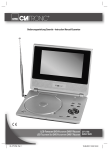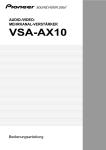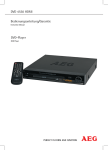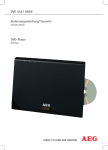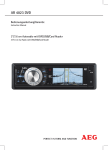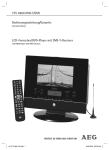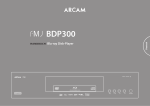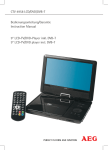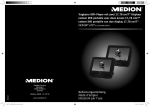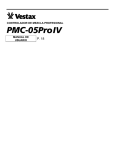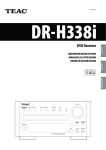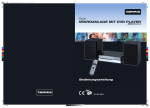Download DVD 4615 HC / Home Cinema DVD/Receiver Kombination
Transcript
DVD 4615 HC Bedienungsanleitung/Garantie Instruction Manual Home Cinema DVD/Receiver / Kombination Home Cinema DVD/Receiver Combination 05-DVD 4615 HC_Titel.indd 1 06.08.2008 14:20:00 Uhr_TH Inhalt/Contents 2 Deutsch Inhalt Übersicht der Bedienelemente.............................. Seite 3 Bedienungsanleitung ............................................... Seite 4 Technische Daten....................................................... Seite 6 Garantiebedingungen................................................ Seite 37 English Contents 05-DVD 4615 HC_Titel.indd 2 Overview of the Components ................................Page 3 Instruction Manual ....................................................Page 40 Technical Data .............................................................Page 42 21.05.2008 8:08:01 Uhr 3 Übersicht der Bedienelemente Overview of the Components II Abb./Fig. 1 Abb./Fig. 2 Abb./Fig. 3 05-DVD 4615 HC_Titel.indd 3 21.05.2008 8:08:01 Uhr 4 Deutsch Geräteteile (Abb. 1 / Abb. 2) 1 Taste „Betriebsbereitschaft“ (STANDBY) 2 Display 3 CD/DVD-Fach 14 Taste „Funktionsauswahl“ (SOURCE) - Zur Auswahl zwischen DVD/LlNE1/L lNE 2 und TUNER 4 Taste „Öffnen/Schließen“ () 15 POWER ON/OFF Schalter (Netz Ein-/Aus) 5 Taste „Wiedergabe/Pause“ (II) 16 FM Antenneneingang 6 Taste „Stopp“ () 17 AM Antenneneingang 7 SD/MS/MMC Card-Schlitz 18 Composite-Video-Ausgang 8 USB Schnittstelle 19 SCART-Ausgang 9 VOLUME Lautstärkeregler 20 Komponenten-Video-Ausgang 10 Taste „Lautsprecherlevel” (CH LEVEL) 21 Digitaler-Audio-Ausgang 11 Taste „Bässe und Höhen einstellen“ (TONE) 12 Display 13 Taste „Hallmodus einstellen“ (EFFECT) 22 Flachbandkabel-Anschluss 23 SPEAKERS OUT Lautsprecher-Anschlüsse 24 2CH Audio-Ausgänge 25 S-Video-Ausgang 26 2CH Audio-Eingänge 05-DVD 4615 HC_D.indd 4 21.05.2008 8:06:57 Uhr Deutsch Fernbedienung (Abb. 3) 1 „ “ STANDBY: Standby-Modus aktivieren. 2 GOTO: Passage der CD/DVD direkt ansteuern. 3 „II“: Die Wiedergabe starten. Bild anhalten. Film weiter abspielen mit der Taste „II“. 4 SETUP: Setup-Menü starten. 5 : Schnellvorlauf. Im Radiomodus zum Einstellen/Suchen eines Radiosenders. 6 -: Lautstärke vermindern. 7 : Schnellrücklauf. Im Radiomodus zum Einstellen/Suchen eines Radiosenders. 8 TITLE / AM/FM: Playback-Control bei VCD anzeigen. Schalten zwischen dem FM und AM Frequenzband im Radiomodus um. 9 Richtungstasten: Navigation im Bildschirmmenü. 10 AUDIO/MEMORY: Audio-Einstellungen verändern. Im Radiomodus zum Speichern von Radiosendern. 11 ANGLE: Bildwinkel auswählen. 12 A-MODE: 5.1CH/2CH Umschaltung. 13 PROG: Playlist aufrufen. 14 CH-LEVEL: Lautsprecherpegel einstellen. Drücken Sie mehrmals die Taste, um die Lautstärke der einzelnen Lautsprecher einzustellen. Mit den +/- Tasten (24/6) nehmen Sie die Einstellungen vor. 15 S.EFFECT: Hallmodus einstellen. 16 USB: USB / CARD / DVD Umschaltung. 17 REPEAT: Titel, Kapitel, etc. wiederholen. 18 A-B: Auswahl der zu wiederholenden Passage. 19 „“ OPEN/CLOSE: CD/DVD-Fach öffnen bzw. schießen. 05-DVD 4615 HC_D.indd 5 5 20 Zifferntasten: Direkte Anwahl der Kapitel oder LiedNummer. 21 10+: Zur Auswahl der Kapitel/Tracks über 9. Erneuter Druck erhöht um jeweils 10. 22 „ “: Stummschalten. 23 I/RADIO+: Sprung zum nächsten Kapitel oder Lied. Im Radiomodus zum Durchschalten der gespeicherten Radiosender. 24 +: Lautstärke erhöhen. 25 I/RADIO-: Sprung zum vorherigen Kapitel oder Lied. Im Radiomodus zum Durchschalten der gespeicherten Radiosender. 26 SUBTITLE/AUTO: Untertitel anzeigen/ausblenden. Im Radiomodus zum Aktivieren des automatischen Sendersuchlaufs. 27 ENTER: Die Eingabe bestätigen. 28 MENU / MO/ST: Hauptmenü der DVD/VCD anzeigen. Im Radiomodus zum Unschalten zwischen Stereo und Mono. 29 V-MODE: Progressive scan/Interlace Umschaltung. 30 OSD: Wiedergabestatus auf Bildschirm anzeigen. 31 SOURCE SELECT: Zur Auswahl zwischen DVD/LlNE1/ LlNE 2 und TUNER. 32 TONE: Bässe und Höhen einstellen. Mit den +/- Tasten (24/6) nehmen Sie die Einstellungen vor. 33 STEP: Bild anhalten. Erneuter Druck zeigt das nächste Bild. Film weiter abspielen mit der Taste „II“. 34 ZOOM: Ein- oder Auszoomen. 35 „“: Wiedergabe stoppen. 21.05.2008 8:06:57 Uhr 6 Deutsch Technische Daten Geräteart Modell Spannung Leistung Abmessungen (B x H x T) Gewicht Laser Signalformat Signal-Rauschabstand Video-Ausgang Analoger Audio-Ausgang S-Video-Ausgang DVD-Player DVD 4615 HC 230 V, 50 Hz 95 W 220 x 130 x 289 mm 11 kg Halbleiter-Laser PAL/NTSC >= 80 dB 1,0 V (P-P) 75 Ω 2,0 V (rms) (Y) 1,0 V (P-P), 75 Ω Betriebsumgebung Kompatible Medien (C) 286 mV (P-P), 75 Ω 0°C bis 40°C, ebener Untergrund DVD-Video (DVD Disc, DVD ±R/RW) MPEG-4 Video (von CD/DVD Disc, DVD±R/RW, CD-R/RW) Audio CD (von CD Disc, CD-R/RW) Video CD (von CD Disc, CD-R/RW) Regionalcode Total Surround Sound Subwoofer Center-Lautsprecher Front-Lautsprecher Rear-Lautsprecher 05-DVD 4615 HC_D.indd 6 MP3 files (von CD/DVD Disc, DVD±R/RW, CD-R/RW) 2 (= Europa, Grönland, Südafrika, Ägypten und Naher Osten, Japan) 500 W (PMPO) 200 W (PMPO) 60 W (PMPO) 2 x 60 W (PMPO) 2 x 60 W (PMPO) 21.05.2008 8:06:58 Uhr Deutsch Inhaltsverzeichnis 7 Geräteteile .....................................................................................................4 Fernbedienung .............................................................................................5 Technische Daten .........................................................................................6 Sicherheitshinweise .....................................................................................9 Aufstellen und Anschließen ..................................................................... 11 Inbetriebnahme ..........................................................................................13 Über den DVD-Player ................................................................................17 Medien wiedergeben .................................................................................18 Im Dateimodus arbeiten ...........................................................................22 Voreinstellungen ändern ...........................................................................25 Radioprogramme einstellen ......................................................................34 Fehlerbehebung .........................................................................................35 Entsorgung .................................................................................................36 ETV Garantiebedingungen ........................................................................37 ETV Garantieabwicklung ...........................................................................37 Konformitätserklärung ..............................................................................38 OSD-Menü-Übersicht ................................................................................39 05-DVD 4615 HC_D.indd 7 21.05.2008 8:06:58 Uhr 8 Deutsch Vielen Dank! Es freut uns, dass Sie sich für den DVD-Spieler DVD 4615 HC entschieden haben! Wir wünschen Ihnen viel Freude mit dem Gerät und danken Ihnen für den Kauf! Symbole in dieser Bedienungsanleitung Wichtige Hinweise für Ihre Sicherheit sind besonders gekennzeichnet. Beachten Sie diese Hinweise unbedingt, um Unfälle und Schäden am Gerät zu vermeiden: WARNUNG: Warnt vor Gefahren für Ihre Gesundheit und zeigt mögliche Verletzungsrisiken auf. ACHTUNG: Weist auf mögliche Gefährdungen für das Gerät oder andere Gegenstände hin. HINWEIS: Hebt Tipps und Informationen für Sie hervor. Service Hotline Bei technischen Fragen oder Problemen mit dem Gerät, die Sie mit Hilfe dieser Bedienungsanleitung nicht lösen können, wenden Sie sich bitte an unsere Service Hotline: Telefon: + 49 2152 2006 666 Herstelleranschrift ETV Elektro-technische Vertriebsgesellschaft mbH Industriering Ost 40 47906 Kempen Telefon: + 49 2152 2006 666 Mail: [email protected] Im Zuge ständiger Produktverbesserungen behalten wir uns technische und gestalterische Änderungen vor. 05-DVD 4615 HC_D.indd 8 21.05.2008 8:06:58 Uhr Deutsch 9 Sicherheitshinweise Bedienungsanleitung Lesen Sie diese Bedienungsanleitung vollständig durch, bevor Sie das Gerät verwenden. Bewahren Sie die Anleitung gut auf. Falls Sie das Gerät an Dritte weitergeben, geben Sie auch die Bedienungsanleitung mit. Die Nichtbeachtung dieser Anleitung kann zu schweren Verletzungen oder Schäden am Gerät führen. Für Schäden, die aufgrund der Nichtbeachtung dieser Bedienungsanleitung entstehen, übernehmen wir keine Haftung. Das Gerät darf nur im Haushalt für die private Nutzung eingesetzt werden. Es ist für eine gewerbliche Nutzung nicht geeignet. Kinder Lassen Sie das Gerät nicht unbeaufsichtigt und verwenden Sie es nicht, wenn Kinder oder Personen, die die Gefahren nicht einschätzen können, in der Nähe sind. Kinder oder Personen, die die Gefahren nicht einschätzen können, dürfen das Gerät nicht benutzen. Bewahren Sie es unzugänglich auf. Verpackungsmaterialien dürfen nicht zum Spielen verwendet werden. Es besteht Erstickungsgefahr. Stromversorgung Das Gerät wird mit elektrischem Strom betrieben, daher besteht grundsätzlich die Gefahr eines elektrischen Schlags. Achten Sie daher besonders auf Folgendes: Fassen Sie den Stecker niemals mit nassen Händen an. Wenn Sie den Stecker aus der Steckdose herausziehen wollen, ziehen Sie immer direkt am Stecker. Ziehen Sie niemals am Kabel, es könnte reißen. Achten Sie darauf, dass das Stromkabel nicht geknickt, eingeklemmt, überfahren wird, oder mit Hitzequellen in Berührung kommt. Achten Sie darauf, dass das Stromkabel beim Betrieb nicht um das Gerät gewickelt ist. Stellen Sie das Gerät beim Betrieb nicht auf das Stromkabel. Verwenden Sie nur Verlängerungskabel, die für die Leistungsaufnahme des Gerätes ausgelegt sind. Halten Sie das Gerät von Regen und aller Feuchtigkeit fern. Betreiben Sie das Gerät nur, wenn die auf dem Typenschild des Gerätes angegebene elektrische Spannung mit der Spannung Ihrer Steckdose übereinstimmt. Eine falsche Spannung kann das Gerät zerstören. Stellen Sie keinesfalls Blumenvasen etc. auf das Gerät. Wasser könnte in das Gerät gelangen. Öffnen Sie das Gerät nicht. Ziehen Sie den Netzstecker, wenn Sie das Gerät längere Zeit nicht verwenden. Achten Sie darauf, dass das Stromkabel keine Stolperfalle darstellt. 05-DVD 4615 HC_D.indd 9 21.05.2008 8:06:59 Uhr 10 Deutsch Laser Dieses Gerät ist als Laser-Gerät der Klasse 1 (CLASS 1 LASER) klassifiziert. Das zugehörige Etikett befindet sich außen auf dem Gerät. Laser-Strahlen können die Augen schädigen. Beachten Sie daher Folgendes: Öffnen Sie auf keinen Fall das Gerät. Versuchen Sie nicht, das Gerät zu zerlegen. Um Gefährdungen zu vermeiden: Lassen Sie Wartungsarbeiten nur durch den Hersteller oder seinen Kundendienst durchführen. Transport Um eine Beschädigung der DVD zu vermeiden, entnehmen Sie diese vor dem Transport aus dem Gerät. Bewegen Sie das Gerät nicht, wenn es in Betrieb ist. Standort Der sichere Betrieb des Gerätes setzt einen dem Gerät angemessenen Standort voraus. Beachten Sie daher Folgendes: Schützen Sie das Gerät vor Witterungseinflüssen. Verwenden Sie es nie im Freien. Schützen Sie das Gerät vor Feuchtigkeit. Stellen Sie keine mit Flüssigkeiten gefüllten Gefäße, z.B. Vasen, auf das Gerät. Stellen Sie das Gerät nie auf oder in der unmittelbaren Nähe von Wärmequellen wie z.B. Herdplatten, Öfen, etc. auf. Stellen Sie das Gerät nicht in direktes Sonnenlicht. Stellen Sie das Gerät so auf, dass eine ausreichende Luftzufuhr gewährleistet ist. So vermeiden Sie einen Wärmestau im Inneren des Gerätes. Achten Sie dazu darauf, dass die Lüftungsschlitze nicht blockiert werden. Schützen Sie das Gerät vor mechanischen Erschütterungen. Stellen Sie das Gerät immer auf eine feste, ebene Unterlage. Schützen Sie die Fernbedienung vor Witterungseinflüssen, Feuchtigkeit und hohen Temperaturen (z.B. durch direktes Sonnenlicht). Betrieb Das Gerät kann ein Standbild unbeschränkte Zeit auf dem Fernsehschirm/Bildschirm anzeigen. Hierbei können Schäden am Bildschirm entstehen. Aktivieren Sie daher ggf. den Bildschirmschoner ➯ Seite 26, „Allgemeines Setup-Menü“. Erhöhen Sie die Lautstärke nicht, wenn gerade eine sehr leise Passage wiedergegeben wird. Der Lautsprecher könnte beschädigt werden, wenn plötzlich die Wiedergabe einer sehr lauten Passage beginnt. Bewegen Sie das Gerät nicht, wenn sich eine DVD im Gerät befindet. Die DVD könnte beschädigt werden. Stecken Sie die Hand nicht in das DVD-Fach. Sie könnte verletzt werden. Legen Sie ausschließlich DVDs bzw. CDs in das DVD-Fach, das Gerät könnte sonst beschädigt werden. Schalten Sie das Gerät am Netz-Ein-/Aus-Schalter aus, wenn Sie es längere Zeit nicht verwenden. Ziehen Sie bei Gewitter den Netzstecker aus. 05-DVD 4615 HC_D.indd 10 21.05.2008 8:06:59 Uhr Deutsch Bestimmungsgemäße Verwendung 11 Der DVD-Player ist ausschließlich für die folgenden Aufgaben bestimmt: Abspielen von Video-DVDs/Video CDs. Abspielen von Audio-CDs. Empfang von Radioprogrammen. Jede weitere Verwendung gilt als nicht bestimmungsgemäß und ist untersagt. Defekt Sollte das Gerät einmal defekt sein: Wenn die Netzanschlussleitung dieses Gerätes beschädigt wird, muss sie durch den Hersteller oder seinen Kundendienst ersetzt werden, um Gefährdungen zu vermeiden. Sollte Flüssigkeit in das Gerät gelangt sein oder wurde das Gerät fallengelassen oder anderweitig beschädigt, muss das Gerät von einem autorisierten Fachhändler überprüft werden. Trennen Sie das Gerät vom Stromnetz und setzen Sie sich mit einem autorisierten Fachhändler in Verbindung. Setzen Sie sich mit der Service-Hotline in Verbindung ➯ Seite 8, „Service Hotline“. Viele Probleme können über diesen Weg gelöst werden. Aufstellen und Anschließen Auspacken Packen Sie das Gerät und alle Zubehörteile aus und überprüfen Sie den Inhalt auf Vollständigkeit. ACHTUNG: Transportieren/versenden Sie das Gerät grundsätzlich immer in der Originaverpackung, damit es keinen Schaden nimmt. Heben Sie dazu die Verpackung auf. Entsorgen Sie nicht mehr benötigtes Verpackungsmaterial entsprechend der in Ihrem Land geltenden Vorschriften. HINWEIS: Sollten Sie einen Transportschaden bemerken, wenden Sie sich umgehend an Ihren Händler. Aufstellen 1. Stellen Sie das Gerät auf eine stabile, waagerechte und ebene Fläche. Halten Sie einen Abstand von mindestens 10 cm zu Wänden oder Gegenständen. 2. Schließen Sie das Gerät an eine vorschriftsmäßig installierte Steckdose an. 05-DVD 4615 HC_D.indd 11 21.05.2008 8:06:59 Uhr 12 Deutsch Aufstellen der Lautsprecher HINWEIS: Stecken Sie den Stecker des DVD Players erst in die Steckdose, wenn alle Lautsprecherboxen und Anschlüsse korrekt verkabelt sind! 1. Entfernen Sie ca. 1,5 cm der Kabelisolierung. 2. Verdrehen Sie das Kabelende. 3. Öffnen Sie die Kabelklemme, indem Sie auf die Lasche drücken. 4. Klemmen Sie nun das beiliegende Lautsprecherkabel an die Lautsprecher an. Achten Sie dabei auf die richtige Polarität (schwarz an schwarz und rot an rot). 5. Schließen Sie nun das andere Kabelende entsprechend an den SPEAKERS OUT des DVD Players an. Gehen Sie vor, wie unter Schritt 1-4 beschrieben. HINWEIS: Achten Sie darauf, dass sich blanke Drähte nicht berühren/kreuzen. Kurzschlussgefahr! Die richtige Konfiguration und Anordnung eines Surround-Sound-Systems ist entscheidend für das Klangerlebnis. Um eine maximale Klangleistung zu erzielen, sollten vor dem Anschluss der Lautsprecher die Anweisungen bezüglich der Anordnung der Lautsprecher befolgt werden. Front-/Hauptlautsprecher (rechts und links, Center-Lautsprecher) Diese drei Lautsprecher liefern ein exzellentes Klangbild und erhöhen den dynamischen Effekt der Audiowiedergabe. Der Hauptdialog eines Films wird über diese Lautsprecher wiedergegeben. Rear- oder Surround-Lautsprecher Diese beiden Lautsprecher bieten dynamische 3-D-Klageffekte und schaffen eine räumlichen Klangwiedergabe, da sie Hintergrundgeräusche hinzufügen. Subwoofer-Lautsprecher Der Subwoofer ist ein kräftiger Bass-Lautsprecher, durch den noch mehr Realitätsnähe geschaffen wird. HINWEIS: Um einen optimalen 3-D-Klangeffekt zu erzielen, wird die Ausgabe der Center- und Subwoofer-Lautsprecher auch über die Front- und Rear- Lautsprecher ausgegeben. Die Surround-, sowie der Center-Lautsprecher funktionieren nur im Surround-Betrieb. Anordnung der Lautsprecher 05-DVD 4615 HC_D.indd 12 Die ideale Konfiguration des Surround-Sound-Systems hängt von der Raumgröße und dem Wandmaterial ab. Die Abbildung (siehe unten) zeigt eine typische Anordnung der verschiedenen Lautsprecher. 21.05.2008 8:06:59 Uhr Deutsch 13 HINWEIS: Front-/Hauptlautsprecher und Center-Lautsprecher sollten auf derselben Höhe platziert werden. Sie werden auf den Zuhörer ausgerichtet. 3-D-Surround- bzw. Rear-Lautsprecher sollten hinter dem Zuhörer und zwar über der Ohrhöhe des Zuhörers an der Wand angebracht werden. Der Subwoofer kann irgendwo im Raum aufgestellt werden, da die tiefen Töne vom menschlichen Ohr nicht zu orten sind. Eine optimale Aufstellung der Lautsprecherboxen kann wie folgt aussehen: Inbetriebnahme Batterien in Fernbedienung einsetzen WARNUNG: Austretende Batteriesäure kann zu gesundheitlichen Schäden führen. Entnehmen Sie die Batterien aus dem Batteriefach, sobald sie verbraucht sind oder die Fernbedienung voraussichtlich längere Zeit nicht benutzt wird. Austretende Batteriesäure sofort mit einem Tuch entfernen. Bei Hautkontakt betroffene Stelle sofort waschen. Bei Verschlucken sofort Arzt aufsuchen. Bei Augenkontakt Augen auswaschen und Arzt aufsuchen. ACHTUNG: Ungleiche Batterietypen oder neue und gebrauchte Batterien dürfen nicht zusammen verwendet werden. Unterschiedliche Batterietypen weisen unterschiedliche Eigenschaften auf. Verwenden Sie alte und neue Batterien nicht zusammen. Ein gemeinsamer Einsatz alter und neuer Batterien kann die Lebensdauer der neuen Batterien verkürzen und eventuell ein Auslaufen der alten Batterien zur Folge haben. Beachten Sie beim Entsorgen alter Batterien die im jeweiligen Land geltenden gesetzlichen Vorschriften und Umweltbestimmungen. Werfen Sie Batterien niemals ins Feuer! 05-DVD 4615 HC_D.indd 13 21.05.2008 8:07:00 Uhr 14 Deutsch HINWEIS: Die Lebensdauer der beiliegenden Batterien kann lagerungsbedingt verkürzt sein. 1. Öffnen und entfernen Sie den Batteriefachdeckel. 2. Legen Sie zwei Batterien Typ AAA/R03 (1,5 V) polaritätsrichtig (+ und -) in das Batteriefach ein. Beginnen Sie jeweils mit dem negativen Polende (-). 3. Setzen Sie den Batteriefachdeckel auf und schließen Sie ihn. HINWEIS: Die Signale der Fernbedienung werden mit Infrarotlicht an den DVD-Player übertragen. Achten Sie daher darauf, dass der DVD-Player nicht in direktem Sonnenlicht steht. Die Übertragung der Signale von der Fernbedienung zum DVD-Player könnte unmöglich sein. Wirkungskreis der Fernbedienung Zur Benutzung der Fernbedienung richten Sie diese auf den Fernbedienungssensor an der Vorderseite des Gerätes. Der Abstand von der Fernbedienung zum Sensor sollte 7 Meter nicht überschreiten. Der Winkel der Fernbedienung zum Fernbedienungssensor sollte nach rechts, links, oben und unten 30° nicht überschreiten. Flachbandkabel anschließen Verbinden Sie die beiden Gerätekomponenten mit dem Flachbandkabel. Stecken Sie die Kabelenden des Flachbandkabels in die entsprechenden Buchen auf der Rückseite der Geräte. Abb. 2/22 Videokabel anschließen Mit dem Videokabel werden die Bilddaten von Ihrem DVD-Player zu ihrem Fernsehgerät oder Video-Projektor übertragen. Sie haben vier verschiedene Möglichkeiten, den DVD-Player mit ihrem Fernseher/Video-Projektor zu verbinden. Wählen Sie in Abhängigkeit von Ihrem Wiedergabegerät eine Möglichkeit aus. HINWEIS: Sofern Sie keine SCART- Verbindung verwenden, müssen Sie in jedem Fall auch eine zusätzliche Audio-Verbindung zur Übertragung der Audio-Daten (also des Tons) herstellen. SCART Mit SCART werden sowohl Video- als auch Audio-Daten übertragen. 1. Stecken Sie den SCART-Stecker fest in die Buchse auf der Rückseite des Gerätes. 2. Stecken Sie den SCART-Stecker in die entsprechende Buchse ihres Wiedergabegerätes. Abb. 2/19 05-DVD 4615 HC_D.indd 14 21.05.2008 8:07:01 Uhr Deutsch 15 Komponenten-Video Eine Verbindung mit einem Komponenten-Video-Kabel bietet die Gewähr für eine sehr gute Wiedergabequalität. Mit Komponenten-Video werden nur Video-Signale übertragen. 1. Stecken Sie jeden der drei Stecker in die entsprechende Buchse des DVD-Players. Abb. 2/20 2. Stecken Sie die Stecker in die entsprechenden Buchsen Ihres Wiedergabegerätes. Wählen Sie im Menü „Videoeinstellungen“ das Untermenü „Video Ausgang.“ aus. Hier können Sie die Einstellungen „Aus“, „YUV“ und „P-YUV“ auf Ihr angeschlossenes Wiedergabegerät einstellen. Die korrekte Einstellung entnehmen Sie bitte der Bedienungsanleitung des angeschlossenen Gerätes. S-Video Eine Verbindung mit einem S-Video-Kabel gewährleistet eine sehr gute Wiedergabequalität. Mit S-Video werden nur Video-Signale übertragen. 1. Stecken Sie den S-Video-Stecker in die Buchse auf der Rückseite des Gerätes. Abb. 2/25 2. Stecken Sie den S-Video-Stecker in die entsprechende Buchse Ihres Wiedergabegerätes. Composite-Video Mit Composite-Video werden nur Video-Daten übertragen. 1. Stecken Sie den Composite-Video-Stecker in die Buchse auf der Rückseite des Gerätes. 2. Stecken Sie den Composite-Stecker in die entsprechende Buchse Ihres Wiedergabegerätes. Abb. 2/18 Audio-Kabel anschließen Sie können zwischen drei Übertragungsverfahren für die Ton-Signale wählen. Grundsätzlich müssen Sie zunächst wählen, ob der Ton über Ihr Fernsehgerät oder über einen Stereo- bzw. 5.1-Verstärker ausgegeben werden soll. Entsprechend schließen Sie dann das Audio-Kabel an den Fernseher oder an einen Verstärker an. HINWEIS: Sofern Ihr Verstärker über einen digitalen Eingang verfügt, sollten Sie diesen verwenden. Sie erzielen so eine bessere Tonqualität, zudem ist die Installation einfacher. Stereo Verbinden Sie die beiden Audio-Kabel für den rechten und den linken Lautsprecher mit Ihrem Wiedergabegerät oder Ihrem Verstärker. 1. Stecken Sie die Audio-Stecker in die Buchse auf der Rückseite des Gerätes (L1/R1 oder L2/R2). 2. Stecken Sie die Audio-Stecker in die entsprechende Buchsen ihres Wiedergabegerätes oder Ihres Verstärkers. Abb. 2/24 05-DVD 4615 HC_D.indd 15 21.05.2008 8:07:01 Uhr 16 Deutsch 5.1-Audio-Signal (Anschluss der mitgelieferten Lautsprecher) Verwenden Sie eine Audio-Ausgabe über ein 5.1-Audio-Signal, wenn Sie eine besonders natürliche Wiedergabe erzielen wollen. Abb. 2/23 Bei diesem Verfahren verwenden Sie die 6 mitgelieferten Lautsprecher. Vier Lautsprecher werden hierbei in jede Ecke des Raumes platziert. Ein Lautsprecher wird in der Nähe des Wiedergabegerätes positioniert. Der sechste Lautsprecher dient der Wiedergabe der tiefen Töne. Durch diese Verteilung der Lautsprecher werden sehr natürlich wirkende Raumklangeffekte erzielt. Verbinden Sie den SPEAKERS OUT Anschluss auf der Rückseite des DVD-Players mit den entsprechenden Anschlüssen auf der Rückseite der einzelnen Lautsprecher. Gehen Sie folgendermaßen vor: 1. Schließen Sie das Kabelende an die Buchse auf der Rückseite des Gerätes an. Achten Sie auf die richtige Anordnung: - (1) Anschluss Subwoofer: Basslautsprecher (2) Anschluss Center-Lautsprecher (3) Lautsprecher rechts hinten (4) Lautsprecher links hinten (5) Lautsprecher rechts vorne (6) Lautsprecher links vorne 2. Schließen Sie das andere Kabelende an die entsprechenden Buchsen ihres Wiedergabegerätes oder Ihres Verstärkers. Digital Verbinden Sie das Koaxial-Kabel zur Übertragung des digitalen Audiosignals mit Ihrem Wiedergabegerät oder Ihrem Verstärker. 1. Stecken Sie den Audio-Stecker in die Buchse auf der Rückseite des Gerätes. Abb. 2/21 2. Stecken Sie den Audio-Stecker in die entsprechende Buchse Ihres Wiedergabegerätes oder Ihres Verstärkers. LINE IN - Eingang Verbinden Sie die beiden Audio-Kabel für den rechten und den linken Tonkanal mit Ihrem Ausgabegerät (L1/R1 oder L2/R2). 1. Stecken Sie die Audio-Stecker in die Buchse auf der Rückseite des Gerätes. Abb. 2/26 2. Stecken Sie die Audio-Stecker in die entsprechende Buchsen Ihres Ausgabegerätes. Antennenanschlüsse Antenneneingang Dieses Gerät verfügt über einen eingebauten FM/AM Radioempfänger. FM/UKW Empfang: Verbinden Sie das Kabel Ihrer Antennenanlage mit der FM Buchse auf der Rückseite des Gerätes. Abb. 2/16, 17 05-DVD 4615 HC_D.indd 16 AM/MW Empfang: Verbinden Sie eine Mittelwellenantenne mit den AM Buchsen auf der Rückseite des Gerätes. 21.05.2008 8:07:02 Uhr Deutsch Eingänge an der Geräteseite 17 USB Eingang Verbinden Sie ein USB-Kabel zur Übertragung von Audio- und Videodaten eines Ausgabegerätes. 1. Stecken Sie den Stecker in die Buchse auf der linken Seite des Gerätes. Abb. 1/8 2. Stecken Sie den Stecker in die entsprechende Buchse Ihres Ausgabegerätes. Speicherkarten Einschub Schieben Sie eine MMC/SD bzw. MS Speicherkarte in den Karteneinschub auf der rechten Seite des Gerätes. Abb. 1/7 Gerät einschalten Schalten Sie den Hauptschalter des DVD-Players ein, indem Sie den NetzEin-/Aus-Schalter „POWER“ auf der Vorderseite des Gerätes betätigen. Abb. 1/15 Über den DVD-Player Sie können mit dem DVD-Player eine Vielzahl von DVD-Formaten abspielen ➯ Seite 6, „Technische Daten“. Beachten sollten Sie jedoch, dass DVDs in vielen Fällen mit einem sogenannten „Regionalcode“ versehen sind. Dieser gibt an, für welche Weltregion die DVD bestimmt ist. So kennzeichnet der Regionalcode „1“ beispielsweise DVDs, die für die USA und Kanada bestimmt sind. Der Regionalcode „2“ hingegen kennzeichnet DVD, die für Europa bestimmt sind. HINWEIS: Sie können mit dem DVD-Player nur solche DVDs abspielen, die mit dem Regionalcode 2 gekennzeichnet sind. Es gibt sowohl eine Vielzahl von Brenn- und Komprimierungsverfahren als auch große Qualitätsunterschiede bei (gebrannten) CDs/DVDs. Darüber hinaus hält die Musikindustrie keine festen Standards beim Kopierschutz ein. Aus diesen Gründen kann es in seltenen Fällen zu Problemen bei der Wiedergabe von CDs, DVDs und MP3 CDs kommen. Dies ist keine Fehlfunktion des Gerätes. Darüber hinaus kann es in Einzelfällen problematisch sein, CDs oder DVDs abzuspielen, die auf einem Computer erzeugt wurden (z.B. Urlaubsbilder). Überprüfen Sie im Falle von Problemen die Einstellungen des DVD-Brennprogrammes auf Ihrem Computer. Stellen Sie insbesondere sicher, dass die DVD finalisiert wurde. Weitere Informationen hierzu finden Sie in der Bedienungsanleitung Ihres Aufnahmegerätes. Eingabe nicht möglich Ist eine von Ihnen gewählte Funktion oder Eingabe nicht möglich, erscheint auf dem Bildschirm das nebenstehend abgebildete Zeichen. 05-DVD 4615 HC_D.indd 17 21.05.2008 8:07:02 Uhr 18 Deutsch Begriffe Track: Mit „Track“ werden die Abschnitte einer Audio-CD bezeichnet. Hierbei kann es sich beispielsweise um ein Lied, den Satz einer Symphonie, etc. handeln. Titel/Kapitel: Video-DVDs werden in „Titel“ und „Kapitel“ unterteilt. Ein „Titel“ kann dabei z.B. ein bestimmter Film sein, die „Kapitel“ hingegen Unterabschnitte dieses Films. MPEG4: Ihr DVD-Player ist weiterhin für die Wiedergabe von Dateien geeignet, die MPEG-4 (kurz für Moving Picture Experts Group-4) komprimiert sind. MPEG-4 ist eine Kompressionsmethode, durch die große Datenmengen reduziert werden können, ohne merkliche Qualitätsverluste für Bild und Ton. HINWEIS: Eine volle Kompatibilität zu weltweit verfügbare Kompressionsverfahren ist nicht zu gewährleisten, insbesondere wenn mehrere Tonspuren oder Untertitel im Spiel sind. Auch MPEG 4 Files mit integrierter Sonderfunktion wie Menü, Untertitel etc. werden nicht immer unterstützt. Dies ist keine Fehlfunktion des Gerätes. Medien wiedergeben Fernbedienung verwenden CD/DVD laden Sie übermitteln dem DVD-Player Befehle mit der Fernbedienung. Es ist dabei wichtig, dass das Ende der Fernbedienung in Richtung des DVDPlayers zeigt. 1. Drücken Sie auf die Fernbedienungs-Taste OPEN/CLOSE (Abb. 3/19). Das CD/DVD-Fach öffnet sich. 2. Legen Sie die CD/DVD in das Fach. 3. Drücken Sie noch einmal auf die Taste OPEN/CLOSE (Abb. 3/19). Das CD/DVD-Fach wird geschlossen. Auf dem Display (Abb. 1/2) erscheint zunächst die Anzeige „LOAd“. Nach kurzer Zeit wird der Typ des geladenen Mediums angezeigt (z.B. „DVD“). Bildschirmanzeige CD-Menü verstehen Werden CDs abgespielt, so werden folgende Statusinformationen auf dem Bildschirm angezeigt: Aktueller Track/Gesamtanzahl der Tracks (1). Zeit (2): Hier finden Sie Angaben zur Spieldauer, sowie zur verbleibender Spielzeit. Standardmäßig wird die bisherige Wiedergabedauer des aktuellen Tracks angezeigt. Die Anzeige erfolgt in Stunden, Minuten und Sekunden. Drücken Sie einmal oder mehrfach auf die Taste OSD (Abb. 3/30) der Fernbedienung, um sich weitere Zeitanzeigen anzeigen zu lassen. Folgende Möglichkeiten stehen zur Auswahl - verbleibende Zeit bis zum Track-Ende, - bisherige Wiedergabedauer der CD, - verbleibende Zeit bis zum CD-Ende. 05-DVD 4615 HC_D.indd 18 21.05.2008 8:07:03 Uhr Deutsch Bildschirmanzeige DVD-Menü verstehen 19 Verwenden Sie DVDs, so können Sie sich das Bildschirmmenü mit einem Druck auf die Taste OSD (Abb. 3/30) anzeigen lassen. DVD-Menü Aktueller Titel/Gesamtanzahl der Titel (1). Aktuelles Kapitel/Gesamtanzahl der Kapitel (2). Zeit (3): Hier finden Sie Angaben zur Spieldauer, sowie zur verbleibender Spielzeit. Standardmäßig wird die bisherige Wiedergabedauer des aktuellen Titels angezeigt. Die Anzeige erfolgt in Stunden, Minuten und Sekunden. Drücken Sie einmal oder mehrfach auf die Taste OSD (Abb. 3/30) der Fernbedienung, um sich weitere Zeitanzeigen anzeigen zu lassen. Folgende Möglichkeiten stehen zur Auswahl - verbleibende Zeit bis zum Titel-Ende, - bisherige Wiedergabedauer des Kapitels, - verbleibende Zeit bis zum Kapitel-Ende. Wiedergabe starten 1. Legen Sie eine CD/DVD in das CD/DVD-Fach ➯ Seite 18, „CD/DVD laden“. 2. Drücken Sie auf die Taste „II“ (Abb. 3/3) der Fernbedienung. HINWEIS: Startet die Wiedergabe nicht oder ist die Qualität der Wiedergabe unbefriedigend, dann sollten Sie die Voreinstellungen des DVDPlayers überprüfen. Wiedergabe unterbrechen 1. Drücken Sie auf die Taste „II“ (Abb. 3/3) der Fernbedienung. Die Wiedergabe wird unterbrochen, das aktuell sichtbare Bild wird „eingefroren“. 2. Drücken Sie auf die Taste „II“ (Abb. 3/3) der Fernbedienung, um die „normale“ Wiedergabe wieder zu starten. Audio-Sprache/ Audio-Modus ändern Drücken Sie mehrfach auf die Taste AUDIO (Abb. 3/10), um die AudioSprache zu ändern. Die zur Auswahl stehenden Audio-Sprachen sind abhängig von der DVD. HINWEIS: Sofern das Medium dies nicht unterstützt (z.B. bei einer CD), können Sie mit dieser Taste den Audiomodus ändern und diese z.B. auf „Mono“ oder „Stereo“ einstellen. Untertitel anzeigen Drücken Sie mehrfach auf die Taste SUBTITLE (Abb. 3/26), wenn Sie die Untertitelausgabe aktivieren, deaktivieren oder wenn Sie eine andere Untertitelsprache auswählen wollen. Die zur Auswahl stehenden UntertitelSprachen sind abhängig von der DVD. Wiedergabe stoppen Drücken Sie während der Wiedergabe auf die Taste „“ (Abb. 3/35). Die Wiedergabe wird angehalten. Drücken Sie noch einmal auf die Taste „II“ (Abb. 3/3), um die Wiedergabe von der letzten Position fortzusetzen. Drücken Sie zweimal auf die Taste „“ (Abb. 3/35), um die Wiedergabe vollständig zu stoppen. Drücken Sie nun noch einmal auf die Taste „II“ (Abb. 3/3), so wird die CD/DVD von vorn abgespielt. 05-DVD 4615 HC_D.indd 19 21.05.2008 8:07:03 Uhr 20 Deutsch Vorheriges Kapitel/ Track auswählen Drücken Sie die Taste I (Abb. 3/25), um zum Beginn des vorherigen Kapitels oder Tracks zu springen. Nächstes Kapitel/ Track auswählen Drücken Sie die Taste I (Abb. 3/23), um zum Beginn des nächsten Kapitels oder Tracks zu springen. Track direkt auswählen Tippen Sie die Nummer des gewünschten Kapitels/Tracks mit Hilfe der Zifferntasten der Fernbedienung ein (Abb. 3/20). Nach kurzer Zeit wird die Wiedergabe dieses Kapitels/Tracks gestartet. Passage über Menü ansteuern Über das Bildschirmmenü können Sie komfortabel beliebige Passagen eines Mediums ansteuern. Gehen Sie hierzu folgendermaßen vor: 1. Drücken Sie auf die Taste GOTO (Abb. 3/2). Das GOTO Menü erscheint auf dem Bildschirm. 2. Bewegen Sie diese mit den Richtungstasten (Abb. 3/9) in die gewünschte Rubrik (z.B. „Kapitel“). Drücken Sie anschließend die Taste ENTER (Abb. 3/27). 3. Geben Sie nun den Punkt an, von dem die Wiedergabe starten soll. In Abhängigkeit vom Typ des Mediums kann es sich dabei beispielsweise um eine Tracknummer, ein Kapitel oder auch die Zeit handeln. Die Eingabe nehmen Sie über die Zifferntasten (Abb. 3/20) vor. Nach kurzer Zeit beginnt die Wiedergabe. 4. Drücken Sie erneut auf die GOTO Taste um das Menü auszublenden. DVD-Titel/ Kapitel wiederholen 1. Wählen Sie das Kapitel oder den Titel aus, der wiederholt werden soll. 2. Drücken Sie auf die Taste REPEAT (Abb. 3/17). Auf dem Bildschirm erscheint die Meldung „Kapitel“. 3. Drücken Sie erneut auf die Taste REPEAT, bis Sie die Anzeige „Titel“ oder „Alle“ auf dem Bildschirm sehen. CD-Track wiederholen 1. Wählen Sie den Track aus, der wiederholt werden soll. 2. Drücken Sie auf die Taste REPEAT (Abb. 3/17). Auf dem Bildschirm erscheint die Meldung „Stück“. CD wiederholen Drücken Sie so oft auf die Taste REPEAT (Abb. 3/17), bis auf dem Bildschirm die Meldung „Alle“ erscheint. Wiederholen beenden Drücken Sie so oft auf die Taste REPEAT (Abb. 3/17), bis auf dem Bildschirm keine Meldung mehr erscheint. Passage zum Wiederholen auswählen Sie können eine frei gewählte Passage definieren, die automatisch wiederholt werden soll. Gehen Sie hierzu folgendermaßen vor: 1. Markieren Sie den Beginn der zu wiederholenden Passage. Drücken Sie dazu während der Wiedergabe einmal auf die Taste A-B (Abb. 3/18) der Fernbedienung. Auf dem Bildschirm sehen Sie die Anzeige „A“. 2. Markieren Sie das Ende der zu wiederholenden Passage, indem Sie ein zweites Mal auf die Taste A-B der Fernbedienung drücken. Auf dem Bildschirm erscheint die Anzeige „A B“. Der zuvor markierte Abschnitt wird nun wiederholt. Sie beenden die Wiederholung, indem Sie noch einmal auf die Taste A-B drücken. 05-DVD 4615 HC_D.indd 20 21.05.2008 8:07:03 Uhr Deutsch 21 HINWEIS: Bei MP3 CDs muss die zu wiederholende Passage innerhalb eines Tracks liegen. DVD-Menü verwenden Normalerweise weist jede DVD ein eigenes Menü auf. Hier können Sie Kapitel auswählen, Einstellungen vornehmen, etc. Dieses Menü ist DVDspezifisch und kann daher hier nicht näher beschrieben werden. Drücken Sie auf die Taste MENU (Abb. 3/28), um das DVD-Menü zu starten. Navigieren Sie im Menü mit den Richtungstasten (Abb. 3/9). Bestätigen Sie die Eingabe mit der Taste ENTER (Abb. 3/27). Befinden Sie sich in einem Menü-Bereich, in dem Sie direkt ein Kapitel auswählen können, so können Sie dessen Nummer über die Zifferntasten (Abb. 3/20) der Fernbedienung eingeben. Schnell-Vor- oder Zurücklauf durchführen Der DVD-Player verfügt über die Möglichkeit, einen Schnell-Vor-oder Zurücklauf durchzuführen. 1. Drücken Sie auf die Taste (Abb. 3/5) bzw. (Abb. 3/7), um einen Schnellvorlauf bzw. Schnellrücklauf zu starten. Auf dem Bildschirm wird nun die aktuelle Wiedergaberichtung und Geschwindigkeit angezeigt, z.B. „Vorwärts x [2]“. 2. Drücken Sie mehrfach auf die Taste bzw. , um die Geschwindigkeit zu verändern. Die Geschwindigkeit kann um den Faktor 2, 4, 8, 16 oder 32 beschleunigt erfolgen. 3. Drücken Sie auf die Taste „II“ (Abb. 3/3), um beim Erreichen der gesuchten Passage die normale Wiedergabe zu starten. Bildausschnitt vergrößern Sie können beim Betrachten von DVDs, VCDs bzw. Bildern den Bildausschnitt verändern. Drücken Sie auf die Taste ZOOM (Abb. 3/34), um den Bildausschnitt zu verändern. Drücken Sie mehrfach auf die Taste, um den geeigneten ZoomFaktor auszuwählen bzw. um den ursprünglichen Zoom-Faktor wieder einzustellen. Bildwinkel ändern Einige DVDs bieten Ihnen die Möglichkeit den Bildwinkel selber auszuwählen. Drücken Sie auf die Taste ANGLE (Abb. 3/11), um den Bildwinkel zu ändern. HINWEIS: Ist ein Wechsel des Bildwinkels nicht möglich, so erscheint auf dem Bildschirm die Meldung „ “. Drücken Sie wiederholt auf die Taste, um einen anderen Bildwinkel zu wählen oder zu dem ursprünglichen Bildwinkel zurückzuspringen. Lautstärke einstellen Drücken Sie auf die Taste + (Abb. 3/24), um die Lautstärke zu erhöhen. Drücken Sie auf die Taste - (Abb. 3/6), um die Lautstärke zu vermindern. HINWEIS: Denken Sie jedoch daran, dass Sie so lediglich die Ausgabelautstärke des DVD-Players verändern. Um die Lautstärke Ihren Wünschen gemäß einzustellen, müssen Sie ggf. noch die Lautstärke des Wiedergabegerätes anpassen. 05-DVD 4615 HC_D.indd 21 21.05.2008 8:07:04 Uhr 22 Deutsch Playlist erstellen (CD/DVD) CD: Unter Umständen möchten Sie die Titel z.B. einer CD nicht in der vom Hersteller vorgegebenen Reihenfolge hören. Mit der Funktion „Playlist erstellen“ können Sie sich eine eigene Wiedergabereihenfolge erstellen. Gehen Sie hierzu folgendermaßen vor: 1. Drücken Sie auf die Taste PROG (Abb. 3/13). Sie sehen nun eine Tabelle. Hier geben Sie die gewünschte Reihenfolge der Tracks (bei CDs) bzw. der Kapitel/Titel (bei DVDs) ein. DVD: HINWEIS: Ihre Playlist geht sowohl beim Ausschalten des DVD-Players als auch beim Einlegen einer neuen CD/DVD verloren. 2. In der Tabelle navigieren Sie mit den Richtungstasten (Abb. 3/9). 3. Geben Sie an der jeweiligen Tabellenposition den gewünschten Track (bei CDs) bzw. den gewünschten Titel und das Kapitel (bei DVDs) ein. Verwenden Sie hierzu die Zifferntasten (Abb. 3/20). 4. Speichern Sie Ihre Eingabe, indem Sie mit den Richtungstasten (Abb. 3/9) am unteren Rand der Tabelle den Befehl „Start“ auswählen. 5. Bestätigen Sie den Befehl, indem Sie auf die Taste ENTER (Abb. 3/27) der Fernbedienung drücken. Playlist löschen (CD/DVD) 1. Drücken Sie auf die Taste PROG Sie sehen nun eine Tabelle (Abb. CD bzw. Abb. DVD). 2. Steuern Sie mit den Richtungstasten (Abb. 3/9) den Befehl „Ende“ am unteren Ende der Tabelle an. 3. Bestätigen Sie den Befehl, indem Sie auf die Taste ENTER (Abb. 3/27) der Fernbedienung drücken. 4. Drücken Sie zum Beenden die Taste PROG. Im Dateimodus arbeiten Neben der Möglichkeit, „normale“ Filme oder Musik von CDs/DVDs wiederzugeben, haben Sie bei diesem DVD-Player zudem die Möglichkeit Video- oder Audio-Dateien von CDs oder DVDs, wiederzugeben, die in Dateisystemen gespeichert sind. Solche Medien liegen häufig dann vor, wenn Sie CDs mit Digitalfotos oder MP3-Musik auf ihrem Computer erstellen. CD/DVD verwenden 1. Legen Sie die CD oder DVD in das Laufwerk ➯ Seite 18, „CD/DVD laden“. 2. Wählen Sie die gewünschte(n) Datei(en) aus und starten Sie die Wiedergabe ➯ Seite 24, „Datei/Verzeichnis auswählen und Wiedergabe starten“. Speicherkarte verwenden Folgende Speicherkarten können Sie verwenden: SD-Card Multi Media Card Memory-Stick 05-DVD 4615 HC_D.indd 22 21.05.2008 8:07:04 Uhr Deutsch 23 1. Stecken Sie die Speicherkarte in den Kartenleser (Abb. 1/7). 2. Drücken Sie auf die Taste USB (Abb. 3/16) der Fernbedienung, um den DVD-Player in den Dateimodus zu schalten. 3. Wählen Sie die gewünschte(n) Datei(en) aus und starten Sie die Wiedergabe ➯ Seite 24, „Datei/Verzeichnis auswählen und Wiedergabe starten“. 4. Wollen Sie wieder in den DVD Modus wechseln, drücken Sie erneut auf die USB Taste (Abb. 3/16). HINWEIS: Um herauszufinden, welche abspielbaren Dateien hier zu finden sind, untersucht der DVD-Player nun den Inhalt des Speichermediums. Dieser Vorgang kann bei großen Speichermedien lange dauern. Sie sehen während dieser Zeit auf dem Bildschirm die Statusmeldung „WAITING“. Haben Sie auch ein Ausgabegerät an den USB Anschluss angeschlossen, so wird dessen Inhalt zuerst angezeigt. Drücken Sie ein weiteres Mal auf die Taste USB (Abb. 3/16) um den Inhalt der Speicherkarte angezeigt zu bekommen. Der Dateimodus kann nur angewählt werden, wenn sich das Gerät im DVD Modus befindet. USB-Medium verwenden Über den USB-Anschluss können Sie zahlreiche Geräte mit dem DVDPlayer verbinden. Beispiele für solche Geräte sind USB-Speichersticks oder Digitalkameras. Dieses Gerät ist nach den letzten Stand der technischen Entwicklungen im USB Bereich entwickelt worden. Die große Anzahl von verschiedenen USB Speichermedien jeglicher Art die heute angeboten werden, erlauben es leider nicht, eine volle Kompatibilität mit allen USB Speichermedien zu gewährleisten. Aus diesem Grund kann es in seltenen Fällen zu Problemen bei der Wiedergabe von USB Speichermedien kommen. Dies ist keine Fehlfunktion des Gerätes. 1. Stecken Sie ein USB-Speichermedium in den entsprechenden Anschluss des DVD-Players (Abb. 1/8). 2. Drücken Sie auf die Taste USB (Abb. 3/16) der Fernbedienung, um den DVD-Player in den Dateimodus zu schalten. HINWEIS: Um herauszufinden, welche abspielbaren Dateien hier zu finden sind, untersucht der DVD-Player nun den Inhalt des Speichermediums. Dieser Vorgang kann bei großen Speichermedien lange dauern. Sie sehen während dieser Zeit auf dem Bildschirm die Statusmeldung „WAITING“. Der Dateimodus kann nur angewählt werden, wenn sich das Gerät im DVD Modus befindet. 3. Wählen Sie die gewünschte(n) Datei(en) aus und starten Sie die Wiedergabe ➯ Seite 24, „Datei/Verzeichnis auswählen und Wiedergabe starten“. 4. Wollen Sie wieder in den DVD Modus wechseln, drücken Sie erneut auf die USB Taste (Abb. 3/16). 05-DVD 4615 HC_D.indd 23 21.05.2008 8:07:04 Uhr 24 Deutsch Datei/Verzeichnis auswählen und Wiedergabe starten Medien können zahlreiche Daten/Dateien und Verzeichnisse enthalten. Sie müssen daher zunächst bestimmen, welche Dateien wiedergegeben werden sollen. 1. Sofern dies noch nicht geschehen ist, legen Sie die CD oder DVD in das Laufwerk oder schließen Sie ein USB Speichermedium an. 2. Es erscheint ein zweispaltiges Menüfenster in dem auf der linken Seite die Verzeichnisse (wenn Verzeichnisse vorhanden) oder die Dateien aufgelistet sind. 3. Wählen Sie mit den Richtungstasten (Abb. 3/9) in der linken Liste das gewünschte Verzeichnis oder die Datei aus. 4. Drücken Sie zur Auswahl die Taste ENTER (Abb. 3/27). Datei: Haben Sie eine Datei angewählt wird diese nun direkt angezeigt bzw. abgespielt. Verzeichnis: Haben Sie ein Verzeichnis aufgerufen, öffnet sich nun eine Liste von Dateien. Auch hier können Sie die gewünschte Datei mit den Richtungstasten und der Taste ENTER (Abb. 3/27) auswählen. Haben Sie eine Datei angewählt, wird diese nun angezeigt bzw. abgespielt. Bitte beachten Sie: Es gibt eine Vielzahl von Brenn- und Komprimierungsverfahren, sowie Qualitätsunterschiede bei CDs/DVDs und gebrannten CDs/DVDs. Aus diesen Gründen kann es in seltenen Fällen zu Problemen bei der Wiedergabe von Dateien kommen (Dateien werden z.B. angezeigt, können aber nicht abgespielt werden). Dies ist keine Fehlfunktion des Gerätes. HINWEIS: Mit der Taste „“ (Abb. 3/9) können Sie aus den Dateien zu den Verzeichnissen zurückkehren. Wiedergabe beenden Drücken Sie auf die Taste „“ (Abb. 3/35) der Fernbedienung, um die Wiedergabe zu beenden. Bilder wiedergeben Der DVD-Player ist geeignet Ihre Digitalfotos wiederzugeben. Diese Fotos können auf einem beliebigen, vom DVD-Player unterstützen Medium (DVD, CD, etc.), gespeichert sein. HINWEIS: Achten Sie dabei auf eine angemessene Größe der Fotos. Zu große Fotos werden unter Umständen sehr langsam oder gar nicht angezeigt. Günstig ist, wenn die Größe der Fotos dem Bildformat des Wiedergabegerätes entspricht. Dieses beträgt bei Fernsehern normalerweise 1024x576 Pixel (Seitenverhältnis 16:9) oder 768x576 (Seitenverhältnis 4:3). Bitte beachten Sie, dass jegliche Konvertierung (Umwandlung) im allgemeinen immer einen Informationsverlust, im Bezug auf das ursprüngliche Format zur Folge hat. 05-DVD 4615 HC_D.indd 24 21.05.2008 8:07:04 Uhr Deutsch 25 Starten Sie die Bildwiedergabe, indem Sie die Datei auswählen, mit der die Wiedergabe beginnen soll ➯ Seite 24, „Datei/Verzeichnis auswählen und Wiedergabe starten“. HINWEIS: Nach einigen Sekunden erscheint auf der rechten Seite im zweispaltigen Menüfenster ein Vorschaubild. Blättern Manuell: Drücken Sie auf die Taste I (Abb. 3/25) oder I (Abb. 3/23) der Fernbedienung, um vor oder zurück zu blättern. Automatisch: Drücken Sie die Taste ENTER (Abb. 3/27). Der Bildwechsel erfolgt automatisch. Bild drehen Mit den Richtungstasten können Sie Bilder während der Wiedergabe drehen: Um 90° im Uhrzeigersinn drehen: Richtungstaste „“ Um 90° gegen den Uhrzeigersinn drehen: Richtungstaste „“ Voreinstellungen ändern Zahlreiche Voreinstellungen können Sie komfortabel über das BildschirmMenü verändern. Sie starten das Menü zum Ändern der Voreinstellungen, indem Sie auf die Taste SETUP (Abb. 3/4) der Fernbedienung drücken. HINWEIS: Viele der Voreinstellungen können Sie sowohl über die Fernbedienung als auch über das Menü ändern. Der Unterschied ist: Ändern Sie die Vorsteinstellungen über die Fernbedienung, so haben die Änderungen nur bis zum Ausschalten des DVD-Players oder bis zum Entfernen der DVD Bestand. Änderungen, die im Menü vorgenommen werden, sind hingegen dauerhaft. Menü-Aufbau verstehen Im Setup-Menü finden Sie zwei Menü-Ebenen: Hauptmenü: Die Hauptebene wird durch graphische Symbole dargestellt. Untermenü: Unter jedem Hauptmenü-Eintrag finden Sie die zugehörigen Untermenüeinträge. Menü verwenden Navigation und Auswahl Im Hauptmenü bewegen Sie sich mit den Richtungstasten (Abb. 3/9) der Fernbedienung ( / ). Im Untermenü hingegen bewegen Sie sich mit den Richtungstasten (/). Einen Menüpunkt wählen Sie mit der Taste ENTER (Abb. 3/27) aus. Eine Option (z.B. „PAL“ in der Abbildung links) wählen Sie ebenfalls mit der Taste ENTER aus. Die ausgewählte Option (im Beispiel PAL) ist nun hervorgehoben. 05-DVD 4615 HC_D.indd 25 21.05.2008 8:07:04 Uhr 26 Deutsch Schieberegler In zahlreichen Menüs finden Sie Schieberegler, mit denen Sie z.B. die Lautstärke oder Bildschirmhelligkeit einstellen können. Sie verwenden den Regler folgendermaßen: 1. Wählen Sie ihn mit der Taste ENTER aus. 2. Bewegen Sie den Regler mit den Richtungstasten (/). 3. Bestätigen Sie Ihre Eingabe mit der Taste ENTER. Überblick über das Hauptmenü Allgemeine Einstellungen (1) Audioeinstellungen (2) Videoeinstellungen (3) Voreinstellungen (4) Kennwort Funktionen (5) Einstellmenü verlassen (6) HINWEIS: Einige der Menüeinstellungen sind nur im Stopp-Modus anwählbar (DVD abhängig). Allgemeine Einstellungen TV Bildschirm Hier können Sie die Ausgabe des DVD-Players an das Seitenverhältnis Ihres Wiedergabegerätes anpassen. Zum Hintergrund: Sofern Sie keinen Wide-Screen-Fernseher haben, weist Ihr Fernsehbild ein Seitenverhältnis von 4:3 auf. Die meisten Spielfilme weisen jedoch ein Seitenverhältnis von 16:9 auf, deren Bild ist also zu breit für einen Fernseher. Hier können Sie angeben, wie die Wiedergabe des Films an Ihr Wiedergabegerät angepasst wird: 4:3 Panscan: Sie sehen nur den mittleren Bereich des Films. Die Ränder werden abgeschnitten. 4:3 Letterbox: Sie sehen den gesamten Bereich des Films. Hierzu wird dieser verkleinert, wodurch über und unter dem Film schwarze Balken erscheinen. 16:9 Wide: Wählen Sie diese Option, wenn Sie ein Wide-ScreenFernseher zur Wiedergabe verwenden. Beachten Sie dabei, dass Filme, die mit einem Seitenverhältnis von 4:3 aufgezeichnet wurden, nach wie vor im Verhältnis 4:3 angezeigt werden. Es wird also nicht die gesamte Fläche des Wide-Screen-Fernsehers zur Wiedergabe verwendet. Wide Squeeze: Wählen Sie diese Option, wenn Sie ein Wide-ScreenFernseher zur Wiedergabe verwenden. Bei dieser Einstellung werden Filme im 4:3 Format an das Seitenverhältnis des Wide-Screen-Fernsehers angepasst. HINWEIS: Die Einstellung „4:3 Panscan“ wird nicht von allen DVDs unterstützt. 05-DVD 4615 HC_D.indd 26 21.05.2008 8:07:04 Uhr Deutsch 27 Winkelzeichen (Kamerawinkel) Falls die DVD Sequenzen enthält, die von unterschiedlichen Kamerawinkeln aus aufgenommen wurden, können Sie mittels der Taste ANGLE (Abb. 3/11) die verschiedenen Kamerawinkel auswählen. Diese Funktion steht nur zur Verfügung, wenn die DVD Szenen mit verschiedenen Kamerawinkeln enthält. Bevor Sie die Funktion nutzen können, müssen Sie diese zuerst aktivieren. Ein: Das Winkelzeichen wird im Bildschirm angezeigt. Aus: Es wird kein Winkelzeichen im Bildschirm angezeigt. OSD Sprache Wählen Sie hier die Sprache der Bildschirm-Anzeigen aus. Gehörlos Titel (Kommentare) Auf manchen DVDs befinden sich filmbegleitende Kommentare, wie z.B. Untertitel für Hörgeschädigte. Ein: Die Kommentare werden angezeigt. Aus: Es werden keine Kommentare angezeigt. Bildschirmschoner Das Gerät kann ein Standbild beliebig lange auf dem Bildschirm anzeigen. Hierbei können Schäden am Bildschirm entstehen. Es ist daher sinnvoll, den Bildschirmschoner zu aktivieren. Folgende Optionen stehen zur Auswahl: Ein: Der Bildschirmschoner ist aktiviert (Standardeinstellung). Aus: Der Bildschirmschoner ist deaktiviert. Letzter Speicherplatz Bestimmen Sie, wie sich der DVD-Player verhalten soll, wenn der Benutzer während der Wiedergabe auf die Taste „“ (Abb. 3/35) drückt. Ein: Wird das Abspielen einer DVD, CD oder VCD angehalten und danach wieder gestartet, beginnt das Abspielen an der letzten Position. Aus: Wird das Abspielen einer DVD, CD oder VCD angehalten und danach wieder gestartet, beginnt das Abspielen wieder am Anfang des Medium. 05-DVD 4615 HC_D.indd 27 21.05.2008 8:07:05 Uhr 28 Deutsch Audioeinstellungen Lautsprecher Einrichten Downmix Verändern Sie die Charakteristik der Lautsprecherausgabe: L/R: Wählen Sie diese Einstellung, wenn Sie die DVD im Pro Logic Dolby Stereoeffekt abspielen wollen. Hierdurch entsteht ein realitätsnaher 2-Kanal-Wiedergabeeffekt. Stereo: Wählen Sie diese Einstellung, wenn eine DVD, die im 5.1-Audio-Format aufgenommen wurde, als 2-Kanal-Stereoton ausgegeben werden soll. 3D SURROUND: Möglicherweise verfügen Sie nicht über eine 5.1-Audioanlage. In diesem Fall können Sie mit der Einstellung „3D SURROUND“ einen entsprechenden Klang simulieren lassen. 5.1 Kanal: Wählen Sie diese Einstellung, um das Audiosignal unverändert an das Ausgabegerät zu leiten. Frontlautspr.; Center LSPR.; Effekt Lautspr.; Subwoofer HINWEIS: Das Menü „Center LSPR.“ und „Effect Lautspr.“ sind nur anwählbar, wenn im Menü „Downmix“ die Option „5.1 Kanal“ aktiviert ist. Hier haben Sie die Möglichkeit die Eigenschaften der Lautsprecher einzustellen. Gross: Der Lautsprecher gibt Bass und Höhen aus. Klein: Der Lautsprecher gibt nur die Höhen aus. Aus: Der Lautsprecher gibt keine Audiosignale aus. Dialogpegel HINWEIS: Das Menü „Dialog“ ist nur anwählbar, wenn im Menü „Downmix“ die Option „L/R“ oder die Option „Stereo“ aktiviert ist. Im Menü „Dialogpegel“ besteht die Möglichkeit, die Lautsprecher der Dialoge einzustellen. Erhöhen Sie die Lautstärke der Dialoge mit der Richtungstaste „“ oder verringern Sie die Lautstärke mit der Richtungstaste „“. D.K. (Pegelbegrenzung) Mit dieser Funktion können Sie die maximal einstellbare Lautstärke einschränken, um die Schäden an Ihren Lautsprechern zu vermeiden. Ein: Die maximal einzustellende Lautstärke wird eingeschränkt. Aus: Die Einschränkung für die maximal einstellbare Lautstärke wird ausgeschaltet. ACHTUNG: Bei ausgeschalteter „Pegelbegrenzung“ kann die Lautstärke so laut eingestellt werden, dass die Lautsprecher Schaden nehmen können. Auto: Automatische Einschränkung der maximal einstellbaren Lautstärke. 05-DVD 4615 HC_D.indd 28 21.05.2008 8:07:05 Uhr Deutsch 29 Digital Audio Digitalausgang Hier werden die Einstellungen für den digitalen Audio-Ausgang festgelegt. SPDIF Aus: Es wird ein analoges und kein digitales Audio-Signal ausgegeben. Alle: Es wird ein digitales Audiosignal ausgegeben. Verwenden Sie diese Einstellung, sofern es sich beim Verstärker nicht um einen Stereo-Zweikanal-Verstärker handelt. Nur PCM: Es wird ein digitales Audiosignal ausgegeben, das in ein 2-Kanal-Signal umgewandelt wird. Verwenden Sie diese Einstellung, sofern es sich beim Verstärker um einen Stereo-Zweikanal-Verstärker handelt. HINWEIS: Erfolgt keine Audioausgabe, obwohl Sie den DVD-Player an einen Verstärker angeschlossen haben, so haben Sie vermutlich für den Audio-Ausgang eine falsche Einstellung gewählt. LPCM Ausgang HINWEIS: Das Menü „LPCM Ausgang“ ist nur anwählbar, wenn im Menü "Digitalausgang“ die Option „Nur PCM“ aktiviert ist. Hier können Sie die Abtastrate des Audiosignals festlegen. Im Allgemeinen ist es so, dass eine höhere Abtastfrequenz zu einem besseren Audiosignal führt. Dolby Digital Setup Doppeltes Mono Normalerweise erfolgt die Tonausgabe als Stereo-Ausgabe. Hier haben Sie die Möglichkeit, anstelle der Stereo-Ausgabe eine Mono-Ausgabe zu wählen. Stereo: Die Ausgabe erfolgt als Stereo-Ausgabe (Voreinstellung). L-Mono: Die Ausgabe erfolgt als Mono-Ausgabe. Hierbei wird auf allen Lautsprechern das Signal des „linken“ Stereo-Kanals ausgegeben. R-Mono: Die Ausgabe erfolgt als Mono-Ausgabe. Hierbei wird auf allen Lautsprechern das Signal des „rechten“ Stereo-Kanals ausgegeben. Mix Mono: Die Ausgabe erfolgt als Mono-Ausgabe. Hierbei wird auf allen Lautsprechern das Signal „beider“ Stereo-Kanäle ausgegeben. Dynamik Mit dem Begriff „Dynamik“ (Dynamikumfang) wird das Verhältnis vom leisesten zum lautesten Ton beschrieben. Ist der Dynamikumfang sehr groß, so gibt es sowohl sehr leise als auch sehr laute Töne. Unter Umständen stellt dies ein Wiedergabeproblem dar. Angenommen, Sie sehen eine DVD in relativ lauter Umgebung. Sie können die Lautstärke nun erhöhen, um auch die leisen Passagen hören zu können, was allerdings den Nachteil hat, dass die lauten Passagen unangemessen laut werden. Sinnvoll ist es hier, den Dynamikumfang zu komprimieren (also zu reduzieren) und zugleich die Ausgabelautstärke zu erhöhen. 05-DVD 4615 HC_D.indd 29 21.05.2008 8:07:06 Uhr 30 Deutsch FULL -1/8: Der Dynamikumfang wird etwas (1/8) bis maximal komprimiert (FULL). OFF: Der Dynamikumfang wird nicht komprimiert (Voreinstellung). Kanalverzögerung Verwenden Sie eine 5.1-Audioanlage, so können Verzerrungen des Klangeindrucks aufgrund der unterschiedlichen Entfernung der Lautsprechergruppen vom Hörer entstehen. Klänge, die gleichzeitig vom Hörer vernommen werden sollten, treffen so nacheinander ein. Sie können hier die Ausgabe des zentralen, der rückwärtigen Lautsprecher bzw. des Subwoofers verzögern, um beim Zuhörer einen ausgewogenen Klangeindruck zu erzielen. Die einzelnen Lautsprecher steuern Sie mit den Richtungstasten (/) an. Mit den Richtungstasten ( / ) nehmen Sie die Einstellung vor. Klangeinstellung In diesem Menü können Sie verschiedene Klangoptionen einstellen. 3D-Verarbeitung Pro Logic II Die Funktion „Pro Logic II“ wandelt Stereo-Signale wie z.B. auf AudioCDs, MP3, VCD oder SVCDs in realitätsnahe und räumliche Fünf-KanalKlangerlebnisse um. HINWEIS: Das Menü „Pro Logic II“ ist nur anwählbar, wenn im Menü „Downmix“ die Option „5.1 Kanal“ aktiviert ist. Ein: Pro Logic II ist aktiviert und Sie können das Fünf-Kanal-Klangerlebniss genießen. Aus: Pro Logic II ist deaktiviert. Auto: Pro Logic II wird automatisch aktiv, wenn die Eigenschaften des abzuspielenden Mediums eine Pro Logic II Umwandlung zulassen. HINWEIS: Das Menü „Mode“, „Panorama“, „Dimension“, Center Width“ ist nur anwählbar, wenn im Menü „Pro Logic II“ die Option „Ein“ oder die Option „Auto“ aktiviert ist. Mode Music: Der Musik-Modus eignet sich speziell für die natürliche Surround-Wiedergabe von Musikprogrammen. Movie: Der Film-Modus eignet sich speziell für die natürliche Surround-Wiedergabe von Filmen. Pro Logic: Dieser Modus eignet sich speziell zur Dekodierung von Filmen und Musikaufzeichnungen in Original Dolby Surround. Auto: Wenn die Funktion „Pro Logic II“ eingeschaltet ist, wird automatisch ein passender Modus aktiviert. 05-DVD 4615 HC_D.indd 30 21.05.2008 8:07:06 Uhr Deutsch 31 Panorama Der Panorama-Modus sorgt für einen weiträumigen Surround-Effekt. Sie haben die Möglichkeit, den Panorama-Modus ein- oder auszuschalten. Dimension Mit „Dimension“ können Sie die Tiefen des Surround-Klangbildes einstellen. Center Width Mit „Center Width“ können Sie die Balance zwischen Center- und den vorderen Lautsprechern einstellen. Hallmodus Mit der Funktion „Hallmodus“ kann eine Umgebungsakustik erzeugt werden, so dass Sie z.B. einer Konzert- oder Kirchenatmosphäre entspricht. HDCD Sie haben die Möglichkeit HDCD-codierte CDs und DVDs mit diesem Gerät abzuspielen. Mit der Funktion „HDCD“ haben Sie dann die Möglichkeit einen hochwertigen Klang mit größerer Detailfülle zu erreichen. Im Allgemeinen gilt, je größer die HDCD-Filterung, um so hochwertiger der Klang. Videoeinstellungen Video Ausgang Wählen Sie die Videoausgangsoption für das angeschlossene und zu verwendende Wiedergabegerät aus. Die Wahl des richtigen Signalformats ist vom verwendeten Anschluss und Wiedergabegerät abhängig (vgl. Sie hierzu bitte die Bedienungsanleitung des Wiedergabegerätes). Aus: Wählen Sie diese Option, wenn Ihr Wiedergabegerät über den Composit-Video- und/oder S-Video-Anschluss mit dem DVD-Player verbunden ist. YUV: Wählen Sie diese Option, wenn Ihr Wiedergabegerät über den Komponenten-Video-Anschluss mit dem DVD-Player verbunden ist. P-YUV: Wählen Sie diese Option, wenn Ihr Wiedergabegerät progressive Signale unterstützt und es mit einem Komponenten-Video-Kabel an den DVD-Player angeschlossen ist. RGB: Wählen Sie diese Option, wenn Ihr Wiedergabegerät über den Scart-Anschluss mit dem DVD-Player verbunden ist. P-RGB: Wählen Sie diese Option, wenn Ihr Wiedergabegerät progressive Signale unterstützt und es mit einem Scart-Kabel an den DVD-Player angeschlossen ist. 05-DVD 4615 HC_D.indd 31 21.05.2008 8:07:07 Uhr 32 Deutsch HINWEIS: Wenn Sie die Einstellung „RGB“ wählen möchten, stellen Sie sicher, dass Ihr Wiedergabegerät diese Einstellung unterstützt. Wenn im Menü die Option „P-YUV“ oder „P-RGB“ aktiviert ist, Ihr Wiedergabegerät jedoch keine Progressive-Scan Signale unterstützt, wird kein Bild angezeigt. Durch Drücken der Taste V-MODE (Abb. 3/29) können Sie ebenfalls zwischen den Videoausgangsoptionen umschalten. Qualität In diesem Menü haben Sie die Möglichkeit, diverse Einstellungen vorzunehmen, um das Videosignal anzupassen. Voreinstellungen TV-Typ Passen Sie die Ausgabe des DVD-Players an das Farbübertragungssystem Ihres Wiedergabegerät an. Folgende Optionen stehen zur Auswahl: PAL: In Europa verbreitetes System. Multi: Wählen Sie diese Einstellung, wenn es sich bei Ihrem Wiedergabegerät um ein Multisystemgerät handelt. NTSC: Primär in Nordamerika verbreitetes System. PBC Durch PBC (Playback-Control), werden die auf den DVD‘s bzw. VCD‘s befindlichen, vom Hersteller vorgegebenen interaktiven Menüs automatisch gestartet. Wenn Sie die Option PBC auf „Aus“ schalten, werden die Tracks automatisch der Reihe nach von der DVD bzw. VCD abgespielt. HINWEIS: Wenn die DVD oder VCD‘s nicht PBC kompatibel ist, wird kein Auswahlmenü angezeigt, auch wenn die Funktion „PBC“ eingeschaltet ist. Audio; Untertitel; Disk Menü Audio: Wählen Sie hier die bevorzugte Sprache der Audio-Ausgabe aus. Untertitel: Wählen Sie hier die bevorzugte Sprache der filmbegleitenden Untertitel aus. Disk Menü: Wählen Sie hier die bevorzugte Sprache der DVD Menüs aus. 05-DVD 4615 HC_D.indd 32 21.05.2008 8:07:07 Uhr Deutsch 33 Jugendschutz Manche DVDs weisen Informationen zur Zielgruppe auf. Das Vorgehen gleicht hierbei der Freigabe für Kinofilme („Freigegeben ab 12 Jahren“ z.B.). Haben Sie die Kinderschutz-Option aktiviert, so wird, sofern vorhanden, die entsprechende Information von der DVD ausgelesen und mit dem von Ihnen voreingestellten Wert verglichen. Ist eine DVD für eine ältere Altersgruppe vorgesehen als es von Ihnen voreingestellt wurde, so kann die DVD nicht abgespielt werden. Folgendende Kinderschutz-Optionen können ausgewählt werden: Kind.Sicher: Kindergeeignet. O. Altersb.: Für alle Altersgruppen geeignet. Frei ab 6: Elterliche Begleitung wird empfohlen. Manche Passagen können für kleine Kinder unangemessen sein. Frei ab 12: Eine elterliche Begleitung wird dringend empfohlen. Manche Passagen können für Kinder unter 13 Jahren unangemessen sein. Frei ab 16: Eine elterliche Begleitung ist notwendig. N.Frei u. 16: Jugendliche unter 17 Jahren dürfen den Film nur in Begleitung eines Erwachsenen sehen. N.Frei u. 18: Kinder und Jugendliche unter 18 Jahren dürfen den Film nicht sehen. Erwachsene: Der Film darf nur von Erwachsenen gesehen werden. Grundeinstellung Wählen Sie den Befehl „Grundeinst/Rückstellen“, wenn Sie das Gerät wieder auf die werkseitigen Voreinstellungen zurücksetzen möchten. Alle Einstellungen, die von Ihnen vorgenommen wurden, gehen dabei verloren. Kennwort Funktion Möchten Sie den DVD-Player mit einer Kindersicherung versehen, so müssen Sie zuvor ein Kennwort vergeben. Mit dem Kennwortschutz werden die Einstellungen zur Kindersicherung geschützt, so dass diese nur von Ihnen verändert werden können. Kennwortmodus EIN: Bei jedem Änderungswunsch der Jugendschutzfunktion wird die Eingabe des Kennwortes verlangt. AUS: Die Jugendschutzfunktion kann ohne die Eingabe eines Kennwortes geändert werden. Passwort In diesem Menü haben Sie die Möglichkeit das Kennwort für die Jugendschutzfunktion zu ändern. Um das Kennwort zu ändern, müssen Sie das aktuelle Kennwort eingeben. Das Master-Kennwort ist „136900“. HINWEIS: Haben Sie Ihr Kennwort vergessen, so können Sie mit diesem Masterpasswort den Jugendschutz deaktivieren. 05-DVD 4615 HC_D.indd 33 21.05.2008 8:07:08 Uhr 34 Deutsch Gehen Sie folgendermaßen vor, um das Kennwort zu ändern: 1. Geben Sie das aktuelle Kennwort, in der Zeile „Altes Passwort“, mit den Zifferntasten (Abb. 3/20) der Fernbedienung ein. Damit das Kennwort nicht von Unbefugten gelesen werden kann, werden auf dem Bildschirm lediglich die Zeichen „XXXXXX“ angezeigt. 2. Geben Sie das neue Kennwort, in der Zeile „Neues Passwort“, mit den Zifferntasten der Fernbedienung ein. 3. Geben Sie zur Bestätigung das neue Kennwort, in der Zeile „PW Bestätigen“, erneut ein. Bestätigen Sie Ihre Eingabe mit der Taste ENTER (Abb. 3/27). Radioprogramme einstellen Dieses Gerät verfügt über einen eingebauten FM/AM Radioempfänger. Sie haben 2 verschiedene Möglichkeiten Radiosender zu suchen: Automatischer Suchlauf und Manueller Suchlauf. Automatischer Suchlauf 1. Wählen Sie mit der Taste SOURCE SELECT (Abb. 3/31) den „TUNER“ Modus aus. 2. Wählen Sie mit der Taste FM/AM (Abb. 3/8) das gewünschte Frequenzband aus. 3. Drücken Sie die Taste AUTO/SUBTITLE (Abb. 3/26). Das Gerät sucht nun das aktuelle Frequenzband nach Sendern ab und speichert diese automatisch. HINWEIS: Eine Änderung der Senderreihenfolge ist nicht möglich. Manueller Suchlauf 1. Wählen Sie mit der Taste SOURCE SELECT (Abb. 3/31) den TUNER Modus aus. 2. Drücken Sie die „ / “ Tasten (Abb. 3/5, 7) um einen Sender zu suchen. Betätigen Sie die entsprechende Taste so oft, bis Sie den gewünschten Radiosender gefunden haben. 3. Zum Abspeichern des gefunden Radiosenders drücken Sie die Taste MEMORY/AUDIO (Abb. 3/10), im Display erscheint „- -“. 4. Geben Sie anschließend mit den Zifferntasten (Abb. 3/20) den gewünschten Speicherplatz ein. Um die abgespeicherten Radiosender anzuwählen, drücken Sie die Tasten „I / I“ (Abb. 3/23, 25) bzw. geben Sie den Speicherplatz mit den Zifferntasten (Abb. 3/20) ein. 05-DVD 4615 HC_D.indd 34 21.05.2008 8:07:08 Uhr Deutsch 35 Fehlerbehebung Bevor Sie das Gerät an den Kundendienst einschicken, überprüfen Sie anhand der folgenden Tabelle, ob Sie den Fehler selbst beseitigen können. Sollten Sie dennoch das Problem nicht beheben können, rufen Sie bitte zunächst die untenstehende Hotline an. Hotline 0 21 52/20 06-666 oder per E-Mail: [email protected] Fehler Mögliche Ursache Netzanzeige leuchtet keine Stromversorgung nicht Es wird kein Bild angezeigt WARNUNG: Bevor Sie sich auf Fehlersuche begeben, schalten Sie das Gerät aus. Setzen Sie den Netzstecker richtig ein, prüfen Sie ggf. die Steckdose mit einem anderen Gerät auf Funktionsfähigkeit. keine Stromversorgung/ Netzschal- Schalten Sie das Gerät mit dem Netzschalter ein (Abb. ter ausgeschaltet 1/15). Videokabel nicht richtig verbunden WARNUNG: keine DVD/CD eingelegt DVD/CD nicht kompatibel Keine Reaktion auf Tastendruck Kein Ton DVD/CD liegt verkehrt herum im CD/DVD-Fach CD/DVD ist verschmutzt CD/DVD ist beschädigt Voreinstellungen falsch Kindersicherung ist aktiviert Ein falscher TV Modus wurde ausgewählt. (Kein P-SCAN fähiges Wiedergabegerät.) Probleme mit der Stromversorgung oder statische Aufladung des Gerätes Audiokabel wurde nicht angeschlossen Verstärker ausgeschaltet Voreinstellungen falsch Fernbedienung funk- falsche Haltung tioniert nicht zu weit entfernt Batterien leer 05-DVD 4615 HC_D.indd 35 Lösung Bevor Sie sich auf Fehlersuche begeben, schalten Sie das Gerät aus. Überprüfen Sie den richtigen Sitz des Video-Kabels ➯ „Videokabel anschließen“. Stellen Sie sicher, dass die Stecker fest in den Buchsen sitzen. Legen Sie eine CD/DVD ein. Verwenden Sie nur kompatible Medien (siehe ➯ „Technische Daten“). Drehen Sie die CD/DVD herum. Reinigen Sie die CD/DVD. Verwenden Sie eine andere CD/DVD. Überprüfen Sie die Voreinstellungen des DVD-Players. Deaktivieren Sie den Kinderschutz ➯ „Jugendschutz“. Drücken Sie die Taste V-Mode (Abb. 3/29), um den TV Modus zu wechseln (Zeilensprung). Schalten Sie den Hauptschalter aus und ziehen Sie den Netzstecker. Stecken Sie den Netzstecker wieder in die Steckdose und schalten Sie das Gerät wieder ein. WARNUNG: Bevor Sie sich auf Fehlersuche begeben, schalten Sie das Gerät aus. Sofern Sie zur Übertragung des Video-Signals keinen SCART-Stecker oder Composite-Video-Stecker verwenden, müssen Sie zusätzlich zum Video-Kabel noch ein AudioKabel verwenden ➯ „Audio-Kabel anschließen“. Sofern Sie einen Verstärker zur Audio-Ausgabe verwenden: überprüfen Sie, ob der Verstärker eingeschaltet ist. Überprüfen Sie die Voreinstellungen des DVD-Players. Die Fernbedienung zeigt nicht auf den DVD-Player. Stellen Sie sicher, dass die Fernbedienung nicht weiter als 7 Meter vom Gerät entfernt ist. Wechseln Sie die Batterien der Fernbedienung ➯ „Batterien in Fernbedienung einsetzen“. 21.05.2008 8:07:08 Uhr 36 Deutsch Fehler Titel werden in falscher Reihenfolge gespielt DVD kann nicht abgespielt werden Kein Radioempfang. Schlechter Radioempfang. Im automatischen Suchmodus stoppt das Radio bei keiner Senderstation. Mögliche Ursache Playlist wird verwendet Lösung Löschen Sie die Playlist ➯ „Playlist löschen“. DVD nicht finalisiert Verwenden Sie eine finalisierte DVD. Das Antennenkabel ist nicht angeschlossen. Der empfangene Radiosender ist zu schwach für einen Stereobetrieb. Die Sendesignale sind zu schwach. Das Antennenkabel fest in die Antennenbuchse des Gerätes stecken. Stellen Sie das Gerät durch Drücken der Taste MENU / MO/ST (Abb. 3/28) auf Monobetrieb. Manuell eine Senderstation einstellen. Entsorgung Wenn das Gebrauchsende erreicht ist, insbesondere, wenn Funktionsstörungen auftreten, machen Sie das ausgediente Gerät unbrauchbar, indem Sie den Netzstecker aus der Steckdose ziehen und das Stromkabel durchtrennen. Entsorgen Sie das Gerät entsprechend der in Ihrem Land geltenden Umweltvorschriften. Elektrische Abfälle dürfen nicht zusammen mit Haushaltsabfällen entsorgt werden. Wenden Sie sich für Ratschläge bezüglich des Recyclings an Ihre Kommunalbehörde oder Ihren Händler. Ersatzteile Zubehör und Ersatzteile können nachbestellt werden, soweit deren Einbau nicht durch einen Fachbetrieb notwendig ist. Die Bestellung von Ersatzteilen richten Sie an: ETV Elektro-Technische Vertriebsgesellschaft mbH Service Center Industriering Ost 40 47906 Kempen Tel.: 0 21 52 - 20 06 666 E-Mail: [email protected] www.etv.de 05-DVD 4615 HC_D.indd 36 21.05.2008 8:07:08 Uhr Deutsch 37 ETV Garantiebedingungen 1. Gegenüber Verbrauchern gewähren wir bei privater Nutzung des Geräts eine Garantie von 24 Monaten ab Kaufdatum. Ist das Gerät zur gewerblichen Nutzung geeignet, gewähren wir beim Kauf durch Unternehmer für das Gerät eine Garantie von 12 Monaten. Die Garantiezeit für Verbraucher reduziert sich auf 12 Monate, sofern sie ein zur gewerblichen Nutzung geeignetes Gerät – auch teilweise – gewerblich nutzen. 2. Voraussetzung für unsere Garantieleistungen sind der Kauf des Geräts in Deutschland bei einem unserer Vertragshändler sowie die Übersendung einer Kopie des Kaufbelegs und dieses Garantiescheins an uns. Befindet sich das Gerät zum Zeitpunkt des Garantiefalls im Ausland, muss es auf Kosten des Käufers uns zur Erbringung der Garantieleistungen zur Verfügung gestellt werden. 3. Mängel müssen innerhalb von 14 Tagen nach Erkennbarkeit uns gegenüber schriftlich angezeigt werden. Besteht der Garantieanspruch zu Recht, entscheiden wir, auf welche Art der Schaden/Mangel behoben werden soll, ob durch Reparatur oder durch Austausch eines gleichwertigen Geräts. 4. Garantieleistungen werden nicht für Mängel erbracht, die auf der Nichtbeachtung der Gebrauchsanweisung, unsachgemäßer Behandlung oder normaler Abnutzung des Geräts beruhen. Garantieansprüche sind ferner ausgeschlossen für leicht zerbrechliche Teile, wie zum Beispiel Glas oder Kunststoff. Schließlich sind Garantieansprüche ausgeschlossen, wenn nicht von uns autorisierte Stellen Arbeiten an dem Gerät vornehmen. 5. Durch Garantieleistungen wird die Garantiezeit nicht verlängert. Es besteht auch kein Anspruch auf neue Garantieleistungen. Diese Garantieerklärung ist eine freiwillige Leistung von uns als Hersteller des Geräts. Die gesetzlichen Gewährleistungsrechte (Nacherfüllung, Rücktritt, Schadensersatz und Minderung) werden durch diese Garantie nicht berührt. ETV Elektro-technische Vertriebsgesellschaft mbH Industriering Ost 40 47906 Kempen Stand 03 2008 ETV Garantieabwicklung Sollte Ihr Gerät innerhalb der Garantiezeit einen Mangel aufweisen, bitten wir Sie, uns Ihren Garantieanspruch mitzuteilen. Die schnellste und komfortabelste Möglichkeit ist die Anmeldung über unser SLI (Service Logistik International) Internet-Serviceportal. www.sli24.de Sie können sich dort direkt anmelden und erhalten alle Informationen zur weiteren Vorgehensweise Ihrer Reklamation. Über einen persönlichen Zugangscode, der Ihnen direkt nach Ihrer Anmeldung per Email übermittelt wird, können Sie den Bearbeitungsablauf Ihrer Reklamation auf unserem Serviceportal online verfolgen. 05-DVD 4615 HC_D.indd 37 21.05.2008 8:07:09 Uhr 38 Deutsch Alternativ können Sie uns den Servicefall per E-Mail [email protected] oder per Fax 0 21 52 – 20 06 15 97 mitteilen. Bitte teilen Sie uns Ihren Namen, Vornamen, Straße, Hausnummer, PLZ und Wohnort, Telefon-Nummer, soweit vorhanden, Fax-Nummer und E-Mail-Adresse mit. Im Weiteren benötigen wir die Typenbezeichnung des reklamierten Gerätes, eine kurze Fehlerbeschreibung, das Kaufdatum und den Händler, bei dem Sie das Neugerät erworben haben. Nach Prüfung Ihres Garantieanspruches erhalten Sie von uns einen fertig ausgefüllten Versandaufkleber. Sie brauchen diesen Aufkleber nur noch auf die Verpackung Ihres gut verpackten Gerätes zu kleben und das Paket bei der nächsten Annahmestelle der Deutschen Post / DHL abzugeben. Der Versand erfolgt für Sie kostenlos an unser Servicecenter bzw. Servicepartner. Bitte fügen Sie dem Paket eine Kopie Ihres Kaufbeleges (Kassenbon, Rechnung, Lieferschein) sowie eine kurze Fehlerbeschreibung bei. Ohne den Garantienachweis (Kaufbeleg) kann Ihre Reklamation nicht kostenfrei bearbeitet werden. Bitte nehmen Sie in keinem Fall eine unfreie Einsendung Ihres Gerätes vor. Bei unfreien Lieferungen entfällt Ihr Anspruch auf Garantieleistungen. Haben Sie Fragen zur Bedienung, zur Inbetriebnahme oder zum Anschluss? Gern hilft Ihnen unser Serviceteam weiter. Sie erreichen uns Mo.- Do. 8:30 – 17:00 Uhr und Fr. 8:30 – 14:00 Uhr unter folgender Rufnummer: 0 21 52 – 2006 666 ETV Elektro-technische Vertriebsgesellschaft mbH Industriering Ost 40 D-47906 Kempen Konformitätserklärung Hiermit erklärt die Firma ETV – Elektro-technische Vertriebsgesellschaft mbH, dass sich das Gerät DVD 4615 HC in Übereinstimmung mit den grundlegenden Anforderungen der europäischen Richtlinie für elektromagnetische Verträglichkeit (2004/108/EG) und der Niederspannungsrichtlinie (93/68/EWG und 2006/95/EG) befindet. Eine Kopie der Konformitätserklärung können Sie über die angegebene Anschrift anfordern. 05-DVD 4615 HC_D.indd 38 21.05.2008 8:07:09 Uhr Deutsch 39 OSD-Menü Übersicht ** VIDEO SETUP ** VIDEO-AUSGANG AUS YUV P_YUV RGB P_RGB FARBEINSTELLUNG SCHÄRFE ** ALLGEMEINES SETUP-MENÜ ** TV-BILDSCHIRM 4:3 PANSCAN 4:3 LETTERBOX 16:9 Wide Squeeze WINKELZEICHEN EIN AUS OSD SPRACHE GEHÖRLOS TITEL EIN AUS BILDS.SCHONER EIN AUS LETZTER SPEICHERPLATZ EIN AUS ** AUDIO SETUP MENÜ ** ANALOG AUDIO EINSTELL DOWNMIX FRONT LAUTSPR CENTER-LSPR EFFEKT-LAUTSPR SUBWOOFER DIALOGPEGEL D.K. DIGITAL AUDIO EINSTELL DIGITALAUSGANG LPCM-AUSGANG SETUP DOLBY DIGITAL DOPPELTES MONO HELL KONTRAST GAMMA ** VORGZUGSEINSTELLUNGEN ** TV TYP PAL MULTI NTSC PBC EIN AUS AUDIO UNTERTITEL DISK-MENÜ KI.SICHERUNG 1 KIND.-SICHER 2 O. ALTERSB. 3 FREI AB 6 4 FREI AB 12 5 FREI AB 16 6 N.FREI U. 16 7 N.FREI U. 18 8 ERWACHSENE GRUNDEINST. RÜCKSTELLEN EIN AUS AUTO SPDIF AUS ALLE NUR PCM 48K 96K STEREO L-MONO R-MONO MIX-MONO 3D-VERARBEITUNG NORMAL ROCK POP LIVE DANCE TECHNO KLASSIK LEISE BASSVERSTÄRKUNG EIN AUS SUPER-BASS EIN AUS VERSTÄRKUNG EIN LÖSCHEN AUS PRO LOGIC II PRO LOGIC II ** PASSWORT SETUP MENÜ ** KENNWORT MODUS EIN AUS PASSWORT ÄNDERN KLANGMODUS MODE PANORAMA HALLMODUS HDCD 05-DVD 4615 HC_D.indd 39 HOCH MITTEL NIEDRIG KEINE FARBTON FARBSÄTTIGUNG LUMEVERZÖGERUNG 0 T 1T L/R STEREO 3D SURROUND 5.1 KANAL GROSS KLEIN GROSS KLEIN AUS GROSS KLEIN AUS EIN AUS DYNAMIK KANALVERZÖG. KANAL EQUALIZER HOCH MITTEL NIEDRIG FILTER EIN AUS AUTO MUSIC MOVIE PRO LOGIC AUTO EIN AUS DIMENSION CENTER WIDTH NORMAL KONZERTSAAL WOHNZIMMER HALLE BADEZIMMER HÖHLE ARENA KIRCHE AUS 1x 2x 21.05.2008 8:07:09 Uhr 40 English Device parts (Fig. 1 / Fig. 2) 1 Standby button 2 Display 3 CD/DVD tray 4 „Open/Close“ () button 5 „Play/Pause“ (II) button 6 „Stop“ () button 7 SD/MS/MMC Card slot 8 USB interface 9 VOLUME control 10 „Loudspeaker level” button (CH LEVEL) 11 „Set the bass and treble levels“ (TONE) button 12 Display 13 „Set the reverb mode“ (EFFECT) button 05-DVD 4615 HC_GB.indd 40 14 „Function selection“ (SOURCE) button - For selecting between DVD/LlNE1/L lNE 2 and TUNER 15 POWER ON/OFF switch 16 FM antenna input 17 AM antenna input 18 Composite Video output 19 SCART output 20 Component Video output 21 Digital Audio output 22 Ribbon cable connection 23 SPEAKERS OUT Loudspeaker connections 24 2CH Audio output 25 S-Video output 26 2CH Audio input 21.05.2008 8:08:21 Uhr English Remote (Fig. 3) 1 „ “ STANDBY: To activate standby mode. 2 GOTO: For direct accessing of a section on the CD/DVD. 3 „II“: Start playback. To freeze the picture. Press the „II“ button to continue the film. 4 SETUP: To start the setup menu. 5 : Fast forward. In radio mode: for tuning in to /searching for a radio station. 6 -: To reduce the volume. 7 : Fast reverse. In radio mode: for tuning in to /searching for a radio station. 8 TITLE / AM/FM: To show the Playback-Control for VCD. Switches between the FM and AM frequency band in radio mode. 9 Cursor buttons: Navigation in screen menu. 10 AUDIO/MEMORY: To change the Audio settings. In radio mode: for storing radio stations. 11 ANGLE: To select the viewing angle. 12 A-MODE: 5.1CH/2CH switching. 13 PROG: Calling up the play list. 14 CH-LEVEL: Set the loudspeaker level. Press the button several times to set the volume of the individual loudspeakers. The adjustments are made with the +/- buttons (24/6). 15 S.EFFECT: Set the reverb mode. 16 USB: USB / CARD / DVD switching. 17 REPEAT: To repeat title, chapters, etc. 18 A-B: To select the section to be repeated. 19 „“ OPEN/CLOSE: To open or close the CD/DVD tray. 05-DVD 4615 HC_GB.indd 41 41 20 Numerical buttons: For direct selection of chapter or song number. 21 10+: For selecting the chapters/tracks above 9. Pressing again increases by a further 10. 22 „ “: To switch of the sound. 23 I/RADIO+: To jump to the next chapter or song. In radio mode: for running through the stored radio stations. 24 +: To increase the volume. 25 I/RADIO-: To return to the previous chapter or song. In radio mode: for running through the stored radio stations. 26 SUBTITLE/AUTO: To show/hide subtitles. In radio mode: for activating the automatic station search. 27 ENTER: Confirm the input. 28 MENU / MO/ST: To display the main menu of the DVD/VCD. In radio mode: for switching between stereo and mono. 29 V-MODE: Progressive scan/interlace switching. 30 OSD: To display the play status on screen. 31 SOURCE SELECT: For selecting between DVD/LlNE1/ L lNE 2 and TUNER. 32 TONE: Set the bass and treble levels. The adjustments are made with the +/- buttons (24/6). 33 STEP: To freeze the picture. Press the „II“ button to continue the film. 34 ZOOM: To zoom in or out. 35 „“: Stop play. 21.05.2008 8:08:22 Uhr 42 English Technical data Type of equipment Model Voltage Output Dimensions (W x H x D) Weight Laser Signal format Signal noise distance Video output Analogue Audio output S-Video output DVD-Player DVD 4615 HC 230 V, 50 Hz 95 W 220 x 130 x 298 mm 11 kg Semiconductor laser PAL/NTSC >= 80 dB 1,0 V (P-P) 75 Ω 2,0 V (rms) (Y) 1,0 V (P-P), 75 Ω Operating environment Compatible media (C) 286 mV (P-P), 75 Ω 0°C bis 40°C, level base DVD-Video (DVD Disc, DVD ±R/RW) MPEG-4 Video (von CD/DVD Disc, DVD±R/RW, CD-R/RW) Audio CD (from CD Disc, CD-R/RW) Video CD (from CD Disc, CD-R/RW) Regional Total Surround Sound Subwoofer Center loudspeaker Front loudspeaker Rear loudspeaker 05-DVD 4615 HC_GB.indd 42 MP3 files (from CD/DVD Disc, DVD±R/RW, CD-R/RW) 2 (= Europe, Greenland, South Africa, Egypt and Middle East, Japan) 500 W (PMPO) 200 W (PMPO) 60 W (PMPO) 2 x 60 W (PMPO) 2 x 60 W (PMPO) 21.05.2008 8:08:22 Uhr English Table of Contents 43 Device parts ................................................................................................40 Remote control ..........................................................................................41 Technical data ............................................................................................42 Safety instructions .....................................................................................45 Setting up and connecting .......................................................................47 Starting up .................................................................................................49 About the DVD-Player ..............................................................................53 Playing media ............................................................................................54 Working in file mode ................................................................................57 Changing the default settings .................................................................60 Radio Station Set-up .................................................................................68 Troubleshooting .........................................................................................69 Disposal ......................................................................................................70 Declaration of conformity ........................................................................70 OSD Menu overview ...................................................................................71 05-DVD 4615 HC_GB.indd 43 21.05.2008 8:08:22 Uhr 44 English Many thanks! We are glad that you have made a decision in favour of the DVD-Player DVD 4615 HC! We would like to wish you much joy with your machine and thank you for your purchase! Symbols in this operating manual Important instructions for your safety are especially marked. You must follow these instructions to avoid accidents and damage to the machine: WARNING: Warns against dangers to your health and indicates potential risks of injury. ATTENTION: Indicates potential hazards for the player or other objects. NOTE: Highlights tips and information for you. Manufacturer address ETV Elektro-technische Vertriebsgesellschaft mbH Industriering Ost 40 47906 Kempen We reserve the right to make technical and design-related changes in the course of ongoing product improvements. 05-DVD 4615 HC_GB.indd 44 21.05.2008 8:08:22 Uhr English 45 Safety instructions Operating manual Read the complete operating manual before using the player. Keep the manual in a safe place. If you pass the player on to a third party, pass on the operating manual as well. Non-compliance with this manual can lead to severe injuries or damage to the machine. We assume no liability for damage caused as a result of non-compliance with this operating manual. The player may only be used in households for private use. It is not suitable for commercial use. Children Do not leave the machine unattended, and do not use it if children or persons who cannot assess the risk are nearby. Children or persons who cannot assess the risks are not allowed to use the player. Keep the player out of reach. Packaging material must not be used to play with. There is a risk of suffocation. Power supply The machine is operated with electrical current, which means there is in principle a risk of electric shock. For this reason, pay particular attention to the following: Never touch the plug with wet hands. If you want to pull the plug out of the plug socket, always pull directly on the plug. Never pull on the cable as it could tear. Make sure that the power cable is not bent, caught or run over and that it does not come into contact with heat sources. Make sure that the power cable is not wound around the device while in operation. Never place the machine on the power cable while it is being operated. Only use extension cables that are designed for the power consumption level of the machine. Keep the appliance away from rain and any moisture. Only operate the machine if the electrical voltage stated on the type plate agrees with the voltage on your plug socket. The wrong voltage can destroy the machine. Do not stand vases etc. on the appliance. Water could seep into the appliance. Do not open the appliance. Pull out the mains plug if the appliance is not to be used over a longer period of time. Take care that nobody can trip over the power supply cable. 05-DVD 4615 HC_GB.indd 45 21.05.2008 8:08:23 Uhr 46 English Laser This appliance is classified as laser appliance of class 1 (CLASS 1 LASER). The associated label is attached to the outside of the appliance. Laser beams can damage the eyes. Therefore observe the following: Do not open the appliance. Do not attempt to dismantle the appliance. In order to avoid any danger: Have service work only carried out by the manufacturer or an authorized service workshop. Transport In order to avoid damage to the DVD, you should remove it before transporting the appliance. Never move the machine when it is in operation. Where to position the appliance Safe operation of the appliance presupposes that it is positioned in an appropriate place. Therefore observe the following: Protect the appliance against the influence of weather. Never use it in the open-air. Protect the appliance against moisture. Do not place liquid filled vessels, e.g. vases, on the device. Never place the appliance on or in direct vicinity of heat sources, such as e.g. hobs, ovens, etc. Do not expose the appliance to direct sunlight. Place the appliance so that a sufficient air supply is assured. This is to avoid a build up of heat inside the appliance. Make sure that the ventilation slots are not blocked. Protect the appliance against the mechanical vibrations. Always place the device on a firm, even base. Protect the remote control against weather influences, moisture and high temperatures (e.g. by direct sunlight). Operation The player is able to show a still image on the TV-screen/monitor over an unlimited period of time. This can cause damage to the screen. It is therefore advisable to activate the screen saver ➯ Page 61, „General Setup“. Do not increase the volume when the player is just playing very quiet sections. This could damage the speaker if very loud passages start all of a sudden after the quiet section. Do not move the player with a DVD inserted. This could damage the DVD. Do not put your hands into the DVD-slot. You could be injured. Place only DVDs or CDs on the DVD-tray, as otherwise the player may be damaged. Switch the player off by the On/Off-switch if it is not going to be used for a longer period of time. Please disconnect the mains plug during thunderstorms. 05-DVD 4615 HC_GB.indd 46 21.05.2008 8:08:23 Uhr English Intended use 47 The DVD-Player is solely intended for the following tasks: Playing of Video DVD/Video CD. Playing of Audio-CD, Reception of radio programmes. Any other use is considered non-intended use and is prohibited. Defect If the machine should become defective at some point: If the power supply cable for this appliance is damaged, it must be replaced by the manufacturer or his customer services, in order to avoid hazards. Should fluid have seeped into the player or if the player has been dropped down or damaged in any other way, the player must be examined by an authorized dealer. Disconnect the player from the power supply and consult an authorized dealer. Setting up and connecting Unpacking Unpack the appliance and all accessories and check that the contents are complete. ATTENTION: Always transport/send the player in its original packaging to prevent it from being damaged. Keep the packaging for this purpose. Dispose of unnecessary packaging material in accordance with the regulations applicable in your country. NOTE: Get in touch with your dealer immediately if you notice damage caused by transport. Setting up 1. Place the player on a stable, heat resistant, horizontal and level surface. Keep a distance of at least 10 cm from walls and objects. 2. Connect the device to a properly installed power socket. Setting up the Loudspeakers NOTE: Do not insert the plug of the DVD player into the socket until all loudspeakers and connections have been correctly made! 1. Remove approximately 1,5 cm of the cable insulation. 2. Turn over the cable end. 3. Open the cable clamp by pressing the lug. 4. Now connect the loudspeaker cable supplied to the loudspeaker. Ensure the correct polarity (connect black to black and red to red). 5. Now connect the other end of the cable accordingly to the SPEAKERS OUT of the DVD player. Please proceed as described under steps 1-4. NOTE: Please ensure that exposed wires do not touch or cross each other. Danger of short-circuiting! 05-DVD 4615 HC_GB.indd 47 21.05.2008 8:08:23 Uhr 48 English The correct configuration and arrangement of a surround sound system is decisive for the sound that is produced. In order to achieve the best possible sound, the instructions concerning the arrangement of the loudspeakers should be followed before they are connected. Front/Main Loudspeakers (Right and Left, Centre Loudspeakers) These three loudspeakers produce excellent sound characteristics and increase the dynamic effect of audio playback. The main dialogue of a film is heard through these loudspeakers. Rear or Surround Loudspeakers These two loudspeakers offer dynamic 3-D sound effects and create spatial sound playback as they add background noises to the main speakers. Subwoofer Loudspeaker The subwoofer is a powerful bass loudspeaker which gives the sound even more realistic characteristics. NOTE: In order to achieve an optimum 3-D sound effect, the output from the centre and subwoofer loudspeaker is is also heard through the front and rear loudspeakers. The surround and centre loudspeakers only work when the system is turned to surround sound. Arranging the Loudspeakers The ideal configuration of the surroundsound system depends on the size of the room and the wall materials. The illustration below shows a typical arrangement of the various loudspeakers. NOTE: Front/main loudspeakers and centre loudspeakers should be placed at the same height. They are pointed in the direction of the listeners. 3-D surround and rear loudspeakers should be attached to the wall behind the listeners above the level of their ears. The subwoofer can be set up anywhere in the room as the bass sounds cannot be localised by the human ear. For optimum installation of the loudspeakers, please follow the instructions below: 05-DVD 4615 HC_GB.indd 48 21.05.2008 8:08:24 Uhr English 49 Starting up Remote control battery installation WARNING: Leaking out battery acid can damage your health. Remove the battery from the battery compartment as soon as it is exhausted or if the remote control is not going to be used for a longer period of time. Wipe up leaked out battery acid with a cloth. In case of skin contact immediately wash the affected area. Seek medical advice if battery acid has been swallowed.In case of contact with your eyes wash out the eyes and seek medical advice. ATTENTION: Mismatching battery types or new and used batteries must never be used together. Different battery types have different properties. Do not use old and new batteries together. The mutual use of old and new batteries can shorten the lifetime of the new batteries and possibly result in leakage of the old batteries. When disposing of old batteries you should strictly comply with the legal and environmental regulations applicable in your country. Do not throw batteries into fire! NOTE: The lifetime of the enclosed batteries may be shortened because of storage. 1. Open and remove the battery compartment cover. 2. Insert two batteries of type AAA/R03 (1.5 V), ensure correct polarity (+ and -). Start with the negative pole (-). 3. Attach and close the battery compartment cover. NOTE: The signals from the remote control are transmitted to the DVDPlayer by infrared light. You should therefore take care that the DVD-Player is not exposed to the direct sunlight. This could make the transmission of signals from the remote control to the DVD-Player impossible. Effective range of the remote control If you want to use the remote control it has to be pointed at the remote control sensor on the front of the device. The distance between remote control and sensor should not exceed 7m. The angle of the remote control to the remote control sensor to right, left, top and bottom should not exceed 30°. Connecting a Ribbon Cable Connect the two device components with the ribbon cable. Insert the ends of the ribbon cable into the corresponding sockets on the back of the devices. Fig. 2/22 05-DVD 4615 HC_GB.indd 49 21.05.2008 8:08:24 Uhr 50 English Connecting the Video cable The video cable transmits the video data from your DVD-Player to the TV or the Video-Projector. There are four different ways of connecting the DVD-Player with your TV/ Video-Projector. Select one of these possibilities to suit your replay unit. NOTE: If you do not use a SCART connection it is necessary to make an additional audio connection for the transmission of the audio data (i.e. the sound). SCART SCART is used to transmit both Video and Audio data. 1. Plug the SCART jack firmly into the socket on the back of the player. 2. Plug the SCART jack into the corresponding socket on your playback device. Fig. 2/19 Component Video Connection using a Component Video cable ensures a very high replay quality. Component Video transmits only Video signals. 1. Plug each of the three jacks into the corresponding sockets on the DVD-Player. Fig. 2/20 2. Plug the jacks into the corresponding socket on your playback device. Select „Video Output“ from the menu „Video Setup Page“. Here you can change the settings „Off“, „YUV and „P-YUV“ on the playback device that you have connected. Please see the operating instructions of the connected device for the correct setting. S-Video Connection using a S-Video cable ensures a very high replay quality. Component Video transmits only Video signals. 1. Plug the S-Video jack into the socket on the back of the player. 2. Plug the S-Video jack into the corresponding socket on your playback device. Fig. 2/25 Composite-Video Composite-Video is used to transmit both Video data. 1. Plug the Composite-Video jack into the socket on the back of the player. 2. Plug the Composite-Video jack into the corresponding socket on your playback device. Fig. 2/18 05-DVD 4615 HC_GB.indd 50 21.05.2008 8:08:24 Uhr English Connecting the Audio cable 51 You can choose from three transmission methods for audio signals. You must generally choose first whether you would like to have the sound coming from your TV, or through a Stereo or 5.1-Amplifier. The Audio cable must then be connected to the TV or an amplifier accordingly. NOTE: If your amplifier is equipped with a digital output, you should use the amplifier. You will experience a much better audio quality, and the installation is much easier. Stereo Connect both Audio cables for the right and the left speakers to your playback device or your amplifier. 1. Plug the Audio jacks into the sockets on the back of the player (L1/R1 or L2/R2). Fig. 2/24 2. Plug the Audio jacks into the corresponding sockets on your playback device or your amplifier. 5.1-Audio signal (Connecting the Loudspeakers Supplied) If you would like to achieve a replay of almost original quality you should use an Audio output by means of a 5.1-Audio signal. Fig. 2/23 Here you should use the 6 loudspeakers supplied. Four of these speakers are placed in the four corners of the room. One speaker is positioned close to the playback device. The sixth speaker serves the output of very low tones. With this arrangement of speakers a very natural stereophonic sound is achieved. Connect the SPEAKERS OUT connection on the rear of the DVD player to the corresponding connections on the rear of the individual loudspeakers. Proceed as follows: 1. Connect the end of the cable to the socket on the rear of the device. Please ensure the correct configuration: - (1) Connection for Subwoofer: Bass (2) Connection for Center speaker (3) Speaker rear right (4) Speaker rear left (5) Speaker front right (6) Speaker front left 2. Connect the other end of the cable to the corresponding sockets of your playback device or amplifier. Digital Connect the Coaxial cable for transmission of digital Audio signals to your playback device or your amplifier. 1. Plug the Audio jack into the socket on the back of the player. 2. Plug the Audio jack into the corresponding socket on your playback device or your amplifier. Fig. 2/21 05-DVD 4615 HC_GB.indd 51 21.05.2008 8:08:25 Uhr 52 English LINE IN - Input Connect the two audio leads for the right-hand and left-hand sound channel to your output device (L1/R1 or L2/R2). 1. Insert the audio plugs into the socket on the rear of the device. 2. Insert the audio plugs into the corresponding sockets of your output device. Fig. 2/26 Antenna connections Antenna Input This device has a built-in FM/AM radio receiver. FM reception: Connect the cable of your antenna system to the FM socket on the rear of the device. Fig. 2/16, 17 Inputs on the side of the device AM reception: Connect a medium wave aerial to the AM sockets on the back of the device. USB Input Connect a USB cable for the transmission of audio and video data from an output device. 1. Insert the plug into the socket on the left-hand side of the device. Fig. 1/8 2. Insert the plug into the corresponding plug of your output device. Memory Card Slot Insert an MMC/SD or MS storage card into the card slot on the righthand side of the device. Fig. 1/7 Switching on the player Turn on the main switch of the DVD player by pressing the „POWER“ on/ off switch on the front of the machine. Fig. 1/15 05-DVD 4615 HC_GB.indd 52 21.05.2008 8:08:26 Uhr English 53 About the DVD-Player With this DVD-Player you can play a vast variety of DVD-formats ➯ Page 42, „Technical data“. However, you must be aware that in many cases DVDs are encrypted with a so-called “Regional Code”. This specifies for which region in the world the DVD is intended. As an example, the DVDs marked with regional code “1” are intended for the USA and Canada. DVDs with regional code “2” are for use in Europe. NOTE: With your DVD-Player you can only play DVDs with regional code “2”. There are both lots of burning and compressing methods as well as high quality differences in (burned) CDs/DVDs. Moreover, the music industry has not yet agreed on a fixed standard for copy protection. This may, in very isolated cases, result in problems when relaying CDs, DVDs and MP3 CDs. This is no malfunction of the player. Furthermore, there may be isolated problems when playing CDs or DVDs which were created on a PC (e.g. holiday photographs). In case of problems check the settings of the DVD writing program on your computer. You should in particular make sure that the DVD has been finalized. For further information on this matter please refer to the operating manual of your recorder. Input Not Possible If a function or input selected by you is not possible, the adjacent symbol is shown on the screen. Terminology Track: ”Track” is the designation for sections on an Audio-CD. This may be a song, the set of a symphony, etc. Title/Chapter: Video-DVDs are divided into “Title” and „Chapters“. A „Title“ may be e.g. a particular film, the „Chapters“ may be subsections of this film. MPEG4: Your DVD player is also suitable for playing back files that have been compressed using the MPEG-4 system (short for Moving Picture Experts Group-4). MPEG-4 is a compression method by means of which large quantities of data can be reduced without any noticeable loss of picture and sound quality. NOTE: It is not possible to guarantee full compatibility with all of the compression methods used worldwide, particularly when more than one soundtrack or subtitles are involved. Also MPEG 4 files with integrated special functions such as a menu, subtitles etc. are not always supported. This is no malfunction of the player. 05-DVD 4615 HC_GB.indd 53 21.05.2008 8:08:26 Uhr 54 English Playing media Using the remote control You transmit commands to the DVD-Player via remote control. It is thus important to point the end of the remote control towards the DVD-Player. Loading a CD/DVD 1. Press the remote control button OPEN/CLOSE (Fig. 3/19). The CD/DVD tray opens. 2. Place the CD/DVD on the tray. 3. Press the remote control button OPEN/CLOSE (Fig. 3/19) again. The CD/DVD tray closes. The display (Fig. 1/2) first shows „LOAd“. After a short while the type of the loaded medium is displayed (e.g. „DVD“). Understanding the onscreen CD-menu When playing CDs the following status information is displayed on screen: Current track/total number of tracks (1). Time (2): This provides information about the duration and the remaining play time. By standard the play time expired of the current track is displayed. The display is in hours, minutes and seconds. Press the OSD-button (Fig. 3/30) once or several times to have further times displayed. The following possibilities are available for selection - time remaining to the end of the track, - playback time of the CD so far, - time remaining to the end of the CD. Understanding the onscreen DVD-menu When playing DVDs you can view the on-screen menu by pressing the OSD-button (Fig. 3/30). DVD-menu Current title/total number of titles (1). Current chapter/total number of chapters (2). Time (3): This provides information about the duration and the remaining play time. By standard the play time expired of the current title is displayed. The display is in hours, minutes and seconds. Press the OSD-button (Fig. 3/30) once or several times to have further times displayed. The following possibilities are available for selection - time remaining to the end of the title, - expired playing time of the chapter, - time remaining to the end of the chapter. Starting the replay 1. Place the CD/DVD on the CD/DVD-tray ➯ Page 54, „Loading a CD/ DVD“. 2. Press the „II“-button (Fig. 3/3) on the remote control. NOTE: If the replay does not start or the replay is of poor quality, you should check the default settings of the DVD-Player. Interrupting the replay 1. Press the „II“-button (Fig. 3/3) on the remote control. The replay is interrupted, the currently visible image is „frozen“. 2. Press the „II“-button (Fig. 3/3) on the remote control to restart the „normal“ replay. 05-DVD 4615 HC_GB.indd 54 21.05.2008 8:08:27 Uhr English Changing Audio-Language/ Audio-Mode 55 Press the AUDIO-button (Fig. 3/10) several times to change the Audio language. The available audio languages depend on the DVD. NOTE: If the medium does not support this function (e.g. a CD), you can use this button to change the Audio mode and set it e.g. to „Mono“ or „Stereo“. Showing subtitles Press the SUBTITLE-button (Fig. 3/26) to display the current subtitle status. Press the button several times if you would like to activate or deactivate the subtitle function or if you want to choose a different subtitle language. The available subtitle languages depend on the DVD. Stopping the replay Press the „“-button (Fig. 3/35) during replay. The replay stops. Press the „II“-button (Fig. 3/3) again, to continue the replay from the last position. Press the „“-button (Fig. 3/35) twice to stop the replay completely. Press the „II“-button (Fig. 3/3) again, to replay the CD/DVD from the beginning. Selecting previous chapter/track Press the I button (Fig 3/25) to jump to the start of the previous chapter or track. Selecting next chapter/track Press the I button (Fig 3/23) to jump to the start of the next chapter or track. Selecting track directly Enter the number of the desired chapter/track with the Numerical Buttons on the remote control (Fig. 3/20). Replay of the chapter/track starts after a short while. Accessing a section via menu The on-screen menu enables comfortable access to any sections of a medium. To do this, proceed as follows: 1. Press the GOTO button (Fig.3/2). The GOTO menu appears on the screen. 2. Use the Cursor Buttons (Fig. 3/9) to move it to the desired subject (e.g. „Chapter“). Then press the ENTER button (Fig. 3/27). 3. Now move to the point from which the replay should start. Depending on the type of medium this may be a track number, a chapter or even a point in time. The input must be made with the Numerical Buttons (Fig. 3/20). Playback begins after a short time. 4. Press the GOTO button again to hide the menu. Repeating DVD-title/chapter 1. Choose the chapter or title to be repeated. 2. Press the REPEAT-button (Fig. 3/17). The message “Chapter” appears on the screen. 3. Press the REPEAT-button again, until the message “Title” or “All” is displayed. Repeating track on CD 1. Select the track to be repeated. 2. Press the REPEAT-button (Fig. 3/17). The message „Track“ appears on the screen. 05-DVD 4615 HC_GB.indd 55 21.05.2008 8:08:27 Uhr 56 English Repeating CD Keep pressing the REPEAT-button (Fig. 3/17), until the message „All“ is displayed on screen. Stopping repeat Press the REPEAT (Fig. 3/17) repeatedly until the message disappears from the screen. Selecting a section to be repeated You can define a freely selected section to be automatically repeated. To do this, proceed as follows: 1. Mark the beginning of the section to be repeated. During repetition press the button A-B (Fig. 3/18) on the remote control once. The message „A“ appears on the screen. 2. Mark the end of the section to be repeated by pressing the A-Bbutton on the remote control once again. The message „A B“ appears on the screen. The previously marked section is now repeated. Press the A-B-button again to stop the repetition. NOTE: On MP3 CDs the section to be repeated must be within a track. Using the DVD-menu Normally each DVD has its own menu. Here you can choose chapters, make settings, etc. This menu is specific for the DVD and can thus not be explained in detail. Press the MENU-button (Fig. 3/28) to access the DVD-menu. Use the Cursor Buttons (Fig. 3/9) to navigate in the Menu. Press the ENTER-button (Fig. 3/27) to confirm. If you are in a menu area for direct chapter selection, you can enter the number of this chapter with the Numerical Buttons (Fig. 3/20) on the remote control. Using fast forward or reverse The DVD-Player has a fast forward and a fast reverse feature. 1. Press the (Fig. 3/5) or -button (Fig. 3/7) to start fast forward or fast reverse. The current replay direction and the speed, e.g. „Forward x [2]“ is now displayed on screen. 2. Press the or -button several times in order to change the speed. The speed can be accelerated by factor 2, 4, 8, 16 or 32. 3. Press the „II“-button (Fig. 3/3) to restart the “normal” replay when the desired section is reached. Enlarging a screen section You can change the screen section when viewing DVDs, VCDs or images. Press the ZOOM-button (Fig. 3/34) to change the screen section. Press the button several times to select the suitable zoom factor or to return to the original zoom factor. Changing the viewing angle Some DVDs offer the possibility to select the viewing angle. Press the ANGLE-button (Fig. 3/11) to change the viewing angle. NOTE: If changing the Viewing Angle is not possible, the message „ “ will be displayed. Repeat pressing the the button to choose a different viewing angle, or to return to the original viewing angle. 05-DVD 4615 HC_GB.indd 56 21.05.2008 8:08:27 Uhr English Adjusting the volume 57 Press the + button (Fig. 3/24) to increase the volume. Press the - button (Fig. 3/6) to reduce the volume. NOTE: Please remember, that this will only change the output volume of the DVD-Player. In order to adjust the volume to your requirements you may also have to change the volume of the playback device. Creating a playlist (CD/DVD) CD: You may want to replay the titles, e.g. on a CD, in a different order to the order determined by the producer. The function „Create Playlist“ you can create your own playing order. To do this, proceed as follows: DVD: 1. Press the PROG-button (Fig. 3/13). A table is displayed. Here you can enter the desired order of the tracks (in the case of CDs) or chapters/ titles (for DVDs). NOTE: However, your playlist will be lost when switching off the DVDPlayers or when inserting a new CD/DVD. 2. Use the Cursor Buttons (Fig. 3/9) to navigate in the table. 3. Enter the desired track (in the case of CDs) or the desired title and chapter (for DVDs) at the appropriate position in the table. Use the Numerical Buttons (Fig. 3/20) for this purpose. 4. Use the Cursor Buttons (Fig. 3/9) to select the command “Start” at the bottom of the screen to save the input. 5. Press the ENTER-button (Fig. 3/27) on the remote control to confirm this command. Deleting a playlist (CD/DVD) 1. Press the PROG-button. You will now see a table (Fig. CD or Fig. DVD). 2. Use the Cursor Buttons (Fig. 3/9) to manoeuvre to the command “Stop” at the bottom of the table. 3. Press the ENTER-button (Fig. 3/27) on the remote control to confirm this command. 4. Press the PROG button to terminate this procedure. Working in file mode As well as being able to play back „normal“ films or music from CDs/DVDs, this DVD player is also able to play back video or audio files from CDs or DVDs which are stored in the file system. Such media are frequently available if you create CDs of digital photographs or MP3 music on your computer. Using CD/DVD 1. Place the CD or DVD on the tray ➯ Page 54, „Loading a CD/DVD“. 2. Select the desired file(s) and start the replay ➯ Page 59, „Selecting file/directory and starting replay“. 05-DVD 4615 HC_GB.indd 57 21.05.2008 8:08:27 Uhr 58 English Using a memory card The following memory cards can be used: SD-Card Multi Media Card Memory-Stick 1. Insert the memory card into the card reader (Fig. 1/7). 2. Press the USB button (Fig. 3/16) on the remote control in order to turn the DVD player to the file mode. 3. Select the desired file(s) und start playback ➯ Page 59, „Selecting a file/directory and starting playback“. 4. If you would like to change back to DVD mode, press the USB button (Fig. 3/16) again. NOTE: In order to find out which files can be played back the DVD player now reads the contents of the storage medium. In the case of large storage media this procedure may take a long time. During this time you will see the words „WAITING“ on the screen. If you have connected an output device to the USB socket its content is displayed first. Press the USB (Fig. 3/16) button a second time to display the contents of the memory card. The file mode can only be selected if the device is in DVD mode. Using a USB medium By means of the USB connection you can connect numerous devices to the DVD Player. Examples of such devices are USB memory sticks or digital cameras. This device has been developed in accordance with the latest technical developments in the USB field. Unfortunately the large number of different types of USB storage media on offer today makes it impossible to guarantee full compatibility with all USB storage media. For this reason there may be problems in rare cases with playing back from USB storage media. This is not a malfunction of the device. 1. Insert a USB storage medium into the corresponding connection of the DVD player (Fig. 1/8). 2. Press the USB button (Fig. 3/16) on the remote control in order to switch the DVD player to the file mode. NOTE: In order to find out which files can be played back the DVD player now reads the contents of the storage medium. In the case of large storage media this procedure may take a long time. During this time you will see the words „WAITING“ on the screen. The file mode can only be selected if the device is in DVD mode. 3. Select the desired file(s) and start playback ➯ Page 59, „Selecting a file/directory and starting playback“. 4. If you would like to return to DVD mode, press the USB button (Fig. 3/16) again. 05-DVD 4615 HC_GB.indd 58 21.05.2008 8:08:27 Uhr English Selecting file/directory and starting replay 59 Media may contain numerous data/files and directories. You must therefore first determine the data to be played. 1. If necessary, insert the CD or DVD into the drive or connect a USB storage medium. 2. A two-column menu window appears in which the directories (if there are any directories present) or the files are listed on the left. 3. Use the Cursor buttons (Fig. 3/9) to select the desired directory of file in the left-hand list. 4. Select this by pressing the ENTER button (Fig. 3/27). File: Once you have selected a file, this is now displayed directly or played back. Directory: If you have called up a directory, a list of files now opens. Here too you can select the desired file with the Cursor buttons and the ENTER button (Fig. 3/27). If you have selected a file, this is now displayed or played back. Please note: There are both lots of burning and compressing methods as well as high quality differences in CDs/DVDs and burned CDs/DVDs. For this reason there may occasionally be problems when files are played back (for example files are displayed but cannot be played back). This is no malfunction of the player. NOTE: With the „“ button (Fig. 3/9) you can return from the files to the directories. Stopping the replay Press the „“-button (Fig. 3/35) on the remote control to stop the replay. Viewing pictures The DVD player is suitable for displaying your digital photographs. These photos may be stored only any medium (DVD, CD, etc.) supported by the DVD player. NOTE: Please ensure a suitable size of the photos. Large size photos may take some time to be displayed or may not be displayed at all. It is of advantage if the size of the photo corresponds with the screen size of the playback device. For TVs this is normally 1024x576 pixel (TV-aspect 16:9) or 768x576 (TV-aspect 4:3). Please note that any conversion generally involves a loss of data with respect to the original format. Start the replay of photos by selecting the file from which the replay shall start ➯ Page 59, „Selecting file/directory and starting replay“. NOTE: After a few seconds a preview picture appears on the right-hand side in the two-column menu window. 05-DVD 4615 HC_GB.indd 59 21.05.2008 8:08:28 Uhr 60 English Scrolling Manual: Press the I (Fig. 3/25) or I -button (Fig. 3/23) on the remote control to scroll forward or back. Automatic: Press the ENTER button (Fig. 3/27). The pictures change automatically. Rotating a photo You can use the Cursor buttons to rotate a photo during replay: Rotate clockwise for 90°: Cursor Button „“ Rotate counter-clockwise for 90°: Cursor Button „“ Changing the default settings A large number of default settings can be comfortably changed via the screen menu. Press the SETUP-button (Fig. 3/4) on the remote control to start the menu for changing the default settings. NOTE: Many of these default settings can be changed via both the remote control and the menu. The difference is: If you change the default settings via the remote control, these changes will only be valid until the DVD-Player is switched off or the DVD is changed. However, any changes made in the menu are permanent. Understanding the menu structure The Setup menu has two menu levels: Main menu: The main level is represented by graphical symbols. Sub-menu: The corresponding sub-menu options can be found under each of the main menu options. Using the menu Navigation and selection Use the Cursor Buttons (Fig. 3/9) ( / ) on the remote control to browse through the main menu. In contrast to this, you must use the Cursor Buttons (/) to move in the sub-menu. Select a menu option with the ENTER-button (Fig. 3/27). Use the ENTER-button also to select an option (e.g. “PAL” in the illustration on the left). The selected option (in the example „PAL”) is now highlighted. Slide control In many menus you will find slide controls to adjust e.g. the volume or the brightness of the screen. The slide control is used as follows: 1. Select with the ENTER-button. 2. Move the control with the Cursor Buttons (/). 3. Confirm the entry with the ENTER-button. 05-DVD 4615 HC_GB.indd 60 21.05.2008 8:08:28 Uhr English Overview of the main menu 61 General Setup (1) Audio Setup Page (2) Video Setup Page (3) Preference Page (4) Password Setup Page (5) Exit Setup (6) NOTE: Some of the menu settings are only available in stop mode (depending on the DVD). System settings TV Display Here you can adapt the output of the DVD-Player to the TV-aspect. Concerning the background: If you do not have a wide screen TV the TV-aspect will be 4:3. However, most feature films have an aspect of 16:9, the image is therefore too wide for the TV-screen. Here you can specify how the replay of the film is to be adapted to the playback device: 4:3 Panscan: You will only see the middle section of the film. The borders will be cut off. 4:3 Letterbox: You will see the complete width of the film. The film is thus reduced in size, whereby black bars appear below and above the film 16:9 Wide: Select this option if you use a wide screen TV for replay. Please note that films, that have been recorded with TV-aspect 4:3 can still be replayed using aspect 4:3. This means, that replaying this film will not require the complete wide screen area of the television. Wide Squeeze: Select this option if you use a wide screen TV for replay. This setting is used to adapt films in 4:3 format to the aspect ratio of the widescreen television set. NOTE: The setting „4:3 Panscan“ is not supported by all DVDs. Angle Mark (Camera Angle) If the DVD contains sequences recorded from different camera angles you can use the ANGLE button (Fig. 3/11) to select the various camera angles. This function is only available if the DVD contains scenes with various camera angles. Before you can use this function it has to be activated. On: The angle symbol is shown on the screen. Off: No angle symbol is shown on the screen. OSD Language Here you can select the language of the on-screen displays. 05-DVD 4615 HC_GB.indd 61 21.05.2008 8:08:28 Uhr 62 English Closed Captions Some DVDs contain commentaries that accompany the film, e.g. subtitles for the hard of hearing. On: The commentary is displayed. Off: No commentaries are displayed. Screen saver The player is able to display a still image for any time on the screen. This can cause damage to the screen. It is therefore recommended to activate the screen saver. The following options are available: On: The screen saver is activated (default setting). Off: The screen saver is deactivated. Last Memory Here you can define how the DVD player should behave if the user presses the „“ button (Fig. 3/35) during playback. On: If the playback of a DVD, CD or VCD is stopped and then restarted, playback begins from the previous position. Off: If the playback of a DVD, CD or VCD is stopped and then restarted, playback begins from the beginning of the medium. Audio Setup Speaker Setup Downmix Change the characteristics of the speaker output: LT/RT: Choose this setting if you want to play the DVD with the Pro Logic Dolby stereo effect. This produces a almost real 2-channel replay effect. Stereo: Choose this setting if you want to play a DVD, that has been produced in the 5.1-Audio format, as 2-channel stereo sound. 3D SURROUND: You may probably not have a 5.1-Audio system. In this case you can use the „3D SURROUND“-setting to simulate a similar sound effect. 5.1 CH: Select this setting to transmit the Audio signal to the output device without changes. Front Speaker; Center Speaker; Rear Speaker; Subwoofer NOTE: The „Center Speaker” and “Rear Speaker” menus can only be selected if the “5.1 CH” option is activated in the “Downmix” menu. Here you can set the characteristics of the loudspeakers. Large: The loudspeaker produces bass and treble sounds. Small: The loudspeaker produces only treble sounds. Off: The loudspeaker does not produce any audio signals. 05-DVD 4615 HC_GB.indd 62 21.05.2008 8:08:28 Uhr English 63 Dialog NOTE: The „Dialog“ menu is only available if the „LT/RT“ option or the „Stereo“ option is activated in the „Downmix” menu. In the „Dialog“ menu it is possible to adjust the loudspeakers of the dialogs. Increase the volume of the dialogs with the Cursor button „“or reduce the volume with the Cursor button „“. D.R.C. With this function you can limit the maximum volume that can be set in order to prevent damage to your loudspeakers. On: The maximum volume that can be set is limited. Off: The limit for the maximum volume that can be set is switched off. ATTENTION: If „DRC” is switched off it is possible to turn up the volume to such an extent that the loudspeakers may be damaged. Auto: Automatic restriction of the maximum volume that can be set. Digital Audio Digital Output Here you specify the settings for the digital Audio output. SPDIF Off: Output of an analogue Audio signal, but no digital signal. All: Output of a digital Audio signal. Use this setting if your amplifier is no two-channel stereo amplifier. PCM only: Output of a digital Audio signal that is converted to a 2-channel signal. Use this setting if your amplifier is a two-channel stereo amplifier. NOTE: If there is no Audio output, even though you connected the DVDPlayer to an amplifier, you will most likely have chosen an incorrect setting for the Audio output. LPCM Output NOTE: The „LPCM Output“ menu is only available if the „PCM only“ option is activated in the „Dialog Output” menu. Here you can set the sampling rate of the audio signal. Generally speaking, a higher sampling frequency produces a better audio signal. 05-DVD 4615 HC_GB.indd 63 21.05.2008 8:08:29 Uhr 64 English Dolby Digital Setup Dual Mono The Audio output is normally in stereo. Here you have the possibility to choose Mono-output instead of Stereo-output. Stereo: The Audio output is in Stereo (default). L-Mono: The Audio output is in Mono. In this case the signal of the „left“ stereo channel is transmitted to all speakers. R-Mono: The Audio output is in Mono. In this case the signal of the „right“ stereo channel is transmitted to all speakers. Mix Mono: The Audio output is in Mono. In this case the signal of the „both“ stereo channel is transmitted to all speakers. Dynamic The term „Dynamic“ (Dynamic Range) describes the ratio of quietest and loudest sound. If the dynamic range is very large, you will experience very quiet and very loud sounds. This may cause replay problems. Let us assume that you are watching a DVD in a relatively loud environment. You can now increase the volume to be able to hear also the very quiet passages, however with the disadvantage that loud passages will be unacceptably loud. In this case it would make sense to compress the dynamic range (i.e. reduce) and increase the output volume at the same time. FULL -1/8: The dynamic range is compressed slightly (1/8) to full (FULL). OFF: The dynamic range is not compressed at all (default). Channel Delay If you use a 5.1-Audio system, you may experience a distortion of the sound impression caused by the distance differences between speaker groups and listener. Sounds that should be heard by the listener at the same time arrive successively. Here you can delay the sound produced by the central and rear loudspeakers or subwoofer in order to produce a more balanced sound for the listener. Select the individual loudspeakers with the Cursor buttons (/). Use the Cursor buttons ( / ) to perform the adjustments. Equalizer In this menu you can set various sound options. 05-DVD 4615 HC_GB.indd 64 21.05.2008 8:08:30 Uhr English 65 3D Processing Page Pro Logic II The „Pro Logic II“ function converts stereo signals such as those on audio CDs, MP3, VCD or SVCDs into a realistic three-dimensional five-channel sound experience. NOTE: The „Pro Logic II“ menu is only available if the “5.1 CH” option is activated in the “Downmix” menu. On: Pro Logic II is activated and you can enjoy the five-channel sound experience. Off: Pro Logic II is deactivated. Auto: Pro Logic II is activated automatically if the properties of the medium to be played back permit Pro Logic II conversion. NOTE: The „Mode“, „Panorama“, „Dimension“, „Center Width“ menu is only available if the „On“ option or the „Auto“ option is activated in the „Pro Logic II“ menu. Mode Music: The music mode is particularly suitable for the natural surround playback of music programmes. Movie: The film mode is particularly suitable for the natural surround playback of films. Pro Logic: This mode is particularly suitable for decoding films and music recordings in Original Dolby Surround. Auto: If the „Pro Logic II“ function is switched on a suitable mode is activated automatically. Panorama The panorama mode provides a spacious surround effect. The panorama mode can be switched on or off. Dimension With the „Dimension“ function you can set the bass sounds of the surround sound acoustics. Center Width With „Center Width“ you can adjust the balance between the central and front loudspeakers. Reverb Mode With the „Reverb Mode“ function it is possible to produce surrounding acoustics similar to those found in a concert hall or church. 05-DVD 4615 HC_GB.indd 65 21.05.2008 8:08:30 Uhr 66 English HDCD It is possible to play back HDCD-encoded CDs and DVDs with this device. With the „HDCD“ function you can then listen to high-quality sound with a greater degree of detail. Generally speaking, the greater the level of HDCD filtering, the better the quality of the sound. Video Setup Video Output Select the video output option for the playback device that is connected and which you wish to use. Choosing the right signal format depends on the type of connection and the playback device (see also the operating manual of the replay unit). Off: Select this option if your playback device is connected to the DVD player via the composite video and/or S-video connection. YUV: Select this option if your playback device is connected to the DVD player via the component video connection. P-YUV: Choose this option if your playback device supports progressive signals and is connected to the DVD-Player by means of a Component-Video cable. RGB: Select this option if your playback device is connected to the DVD player via the SCART connection. P-RGB: Select this option if your playback device supports progressive signals and it is connected to the DVD player with a scart cable. NOTE: If you would like to select the „RGB“ setting, please ensure that your playback device supports this setting. If the „P-YUV“ or „P-RGB“ option is activated but your playback device does not support Progressive Scan signals, no picture is displayed. By pressing the V-MODE button (Fig. 3/29) you can also switch between the video output options. Quality In this menu it is possible to perform various settings to adapt the video signal. Preference Page TV Type Match the output of the DVD-Player to the colour transfer system of your playback device. The following options are available: PAL: A system commonly used in Europe. Multi: Select this setting if your playback device is a multi-system unit. NTSC: A system primarily used in North America. 05-DVD 4615 HC_GB.indd 66 21.05.2008 8:08:31 Uhr English 67 PBC By means of the PBC (Playback Control) function the interactive menus specified by the manufacturer on the DVDs or VCDs are started automatically. If you turn the PBC option to „Off“ the tracks are played automatically in order from the DVD or VCD. NOTE: If the DVD or VCD is not PBC-compatible no selection menu is displayed even if the „PBC“ function is switched on. Audio; Subtitle; Disc Menu Audio: Here you can select the preferred audio language. Subtitle: Here you can select the preferred language for the film subtitles. Disc Menu: Here you can select the preferred language for the DVD menus. Parental Some DVD contain information concerning the target group. This method is comparable with the rating of cinema films („Suitable only for persons of 12 years and over“ e.g.). If you have the child lock option activated a probably existing corresponding information is read from the DVD and compared with the value pre-set by you. If a DVD is intended for an older age group than the one pre-set by you, the DVD cannot be played. The following child lock options are available: Kid Saf: Suitable for children. G: Suitable for all age groups. PG: The presence of parents is recommended. Some scenes may be unsuitable for children. PG 13: The presence of parents is strictly recommended. Some scenes may be unsuitable for children under the age of 13. PGR: The presence of parents is strictly necessary. R: Young persons under the age of 17 may only view this film in the presence of an adult. NC17: Children and juveniles under the age of 17 are not allowed to watch this film. Adult: The film must only be watched by adults. Default Select the command „Default/Reset“ if you want to reset the player to the factory implemented default settings. Any settings you have made will be lost. 05-DVD 4615 HC_GB.indd 67 21.05.2008 8:08:31 Uhr 68 English Password Setup If you want to operate the DVD-Player with a child lock system, you must first enter a password. This password safeguards the settings for the child lock system, so that it can only be changed by yourself. Password Mode On: A password has to be entered whenever an attempt is made to modify the child lock function. Off: The child lock system can be changed without a password being required. Password In this menu you can change the password for the child lock system. In order to change the password, you must first enter the current password. The master password is „136900“. NOTE: If you forgot your password, you can deactivate the child lock system with this password. Proceed as follows to change the password: 1. Enter the present password in the „Old Password“ line with the Numerical buttons (Fig. 3/20) of the remote control. To prevent the password from being read by unauthorized persons only the characters “XXXXXX” will appear on the screen. 2. Enter the new password in the „New Password“ line with the Numerical buttons of the remote control. 3. Confirm the new password by entering it again in the „Confirm“ line. Confirm your entry with the ENTER button (Fig. 3/27). Radio Station Set-up This device has a built-in FM/AM radio receiver. There are 2 different ways to search for radio stations: automatic station finding and manual station finding. Automatic Station Finding 1. Use the SOURCE SELECT (Fig. 3/31) button to select the “TUNER” mode. 2. Select with the FM/AM button (Fig. 3/8) the desired frequency band. 3. Press the AUTO/SUBTITLE (Fig. 3/26) button. The device searches the current frequency band for stations and stores them automatically. NOTE: It is not possible to change the order of the stations. 05-DVD 4615 HC_GB.indd 68 21.05.2008 8:08:32 Uhr English 69 Manual Station Finding 1. Use the SOURCE SELECT (Fig. 3/31) button to select the TUNER mode. 2. Press the „ / “ buttons (Fig. 3/5, 7) to search for a station. Press the corresponding button repeatedly until you have found the desired radio station. 3. In order to store the radio station press the MEMORY/AUDIO (Fig. 3/10) button; “- -” appears in the display. 4. Then enter the desired storage location by means of the Numerical buttons (Fig. 3/20). In order to select the stored radio stations press the „I / I“ (Fig. 3/23, 25) button or enter the storage location with the Numerical buttons (Fig. 3/20). Troubleshooting Before sending the machine to the Customer Services, use the following table to check whether you can rectify the fault yourself. Fault The power supply light does not light Possible cause No power supply No image displayed on screen no power supply/ mains switch switched off Video cable not correctly connected No response when pressing button no DVD/CD inserted DVD/CD not compatible DVD/CD incorrectly placed in CD/DVD-tray CD/DVD is dirty CD/DVD is damaged Incorrect settings The child lock system is activated The wrong TV mode has been selected (no P-SCAN-capable playback device). Power supply problem or static charging of appliance No sound Audio cable not connected Amplifier switched off Incorrect settings 05-DVD 4615 HC_GB.indd 69 Solution WARNING: Before troubleshooting, switch the player off. Put the mains plug in correctly, if necessary, check the socket is working with another appliance. Switch the player on by the mains switch (Fig. 1/15). WARNING: Before troubleshooting, switch the player off. Check the correct fit of the Video cable „Connecting the Video cable“. Make sure that the jacks are tightly in the sockets. Insert a CD/DVD. Use only compatible media (see „Technical data“). Turn the CD/DVD around. Clean the CD/DVD. Use a different CD/DVD. Check the settings of your DVD-Player. Deactivate the child lock „Parental“. Press the V-Mode button (Fig. 3/29) to change the TV mode (interlace). Switch off the main switch and pull out the mains plug. Insert the mains plug into the socket and switch the player on again. WARNING: Before troubleshooting, switch the player off. Video plug for transmission of the Video signal, you must use and Audio cable in addition to the Video cable ➯ „Connecting the Audio cable“. If you use an amplifier for Audio output: check whether the amplifier is switched on. Check the settings of your DVD-Player. 21.05.2008 8:08:32 Uhr 70 English Fault The remote control does not work Possible cause wrong direction too far away Batteries empty Titles are played in wrong Playlist is used order DVD cannot be played DVD has not been finalized No radio reception. The antenna cable is not connected. Poor radio reception. The received radio station is too weak for a stereo operation. In automatic search mode The transmission signals are too the radio does not stop at weak. a transmitting station. Solution The remote control is not pointed towards the DVD-Player. Make sure that the remote control is not further than 7 m away from the player. Replace the batteries in the remote control ➯ „Remote control battery installation“. Delete the playlist ➯ „Deleting a Playlist“. Use a finalized DVD. Insert the antenna cable firmly into the antenna socket of the device. Adjust the device to mono operation by pressing the MENU / MO/ST button (fig. 3/28). Tune in to a radio station manually. Disposal At the end of the service life of the appliance, in particular if it is malfunctioning, make the appliance unusable by pulling the mains plug out of the socket and separating the power cable. Dispose of the appliance according to the environmental regulations applicable in your country. Electrical waste may not be disposed of together with household waste. For any advice regarding recycling, contact your local municipal authorities or your dealer. Declaration of conformity ETV Elektro-technische Vertriebsgesellschaft mbH hereby declares that the device DVD 4615 HC is in conformity with the basic requirements of the European guideline for electromagnetic compatibility (2004/108/EG) and the low voltage guideline (93/68/EWG and 2006/95/EG). 05-DVD 4615 HC_GB.indd 70 21.05.2008 8:08:32 Uhr English 71 OSD Menu Overview -- GENERAL SETUP PAGE -TV DISPLAY 4:3 PANSCAN 4:3 LETTERBOX 16:9 Wide Squeeze ANGLE MARK ON OFF OSD LANGUAGE CLOSED CAPTIONS ON OFF SCREEN SAVER ON OFF LAST MEMORY ON OFF -- AUDIO SETUP PAGE -ANALOG AUDIO SETUP DOWNMIX FRONT SPEAKER CENTER SPEAKER REAR SPEAKER SUBWOOFER DIALOG D.R.C DIGITAL AUDIO SETUP DIGITAL OUTPUT DOLBY DIGITAL SETUP DUAL MONO LPCM OUTPUT -- VIDEO SETUP PAGE -VIDEO OUTPUT OFF YUV P-YUV RGB P-RGB COLOR SETTING SHARPNESS BRIGHTNESS CONTRAST GAMMA HUE STATURATION LUMA DELAY LT/RT STEREO 3D SURROUND 5.1CH LARGE SMALL LARGE SMALL OFF LARGE SMALL OFF ON OFF SOUND MODE ON OFF AUTO SPDIF OFF ALL PCM only 48K 96K STEREO L-MONO R-MONO MIX-MONO BASS BOOST SUPER BASS TREBLE BOOST 3D PROCESSING PRO LOGIC II NORMAL ROCK POP LIVE DANCE TECHNO CLASSIC SOFT ON OFF ON OFF ON OFF PRO LOGIC II MODE PANORAMA REVERB MODE HDCD FILTER 05-DVD 4615 HC_GB.indd 71 HIGH MEDIUM LOW NONE 0T 1T -- PREFERENCE PAGE -TV TYPE PAL MULTI NTSC PBC ON OFF AUDIO SUBTITLE DISC MENU PARENTAL 1 KID SAF 2G 3 PG 4 PG 13 5 PGR 6R 7 NC 17 8 ADULT DEFAULT RESET -- PASSWORD SETUP PAGE -PASSWORD MODE ON OFF PASSWORD CHANGE DYNAMIC CHANNEL DELAY EQUALIZER HIGH MEDIUM LOW ON OFF AUTO MUSIC MOVIE PRO LOGIC AUTO ON OFF DIMENSION CENTER WIGTH NORMAL CONCERT LIVING ROOM HALL BATHROOM CAVE ARENA CHURCH OFF 1x 2x 21.05.2008 8:08:32 Uhr 05-DVD 4615 HC_GB.indd 72 21.05.2008 8:08:33 Uhr 05-DVD 4615 HC_GB.indd 73 21.05.2008 8:08:33 Uhr GARANTIE-KARTE Stünings Medien, Krefeld • 05/08 DVD 4615 HC DVD 4615 HC 24 Monate Garantie gemäß Garantie-Erklärung Kaufdatum, Händlerstempel, Unterschrift Elektro-technische Vertriebsgesellschaft mbH Industriering Ost 40 47906 Kempen Elektro-technische Vertriebsges. mbH Industriering Ost 40 • 47906 Kempen Telefon 0 21 52/20 06-666 [email protected] 05-DVD 4615 HC_Titel.indd Abs1:74 21.05.2008 8:08:02 Uhr